Page 1
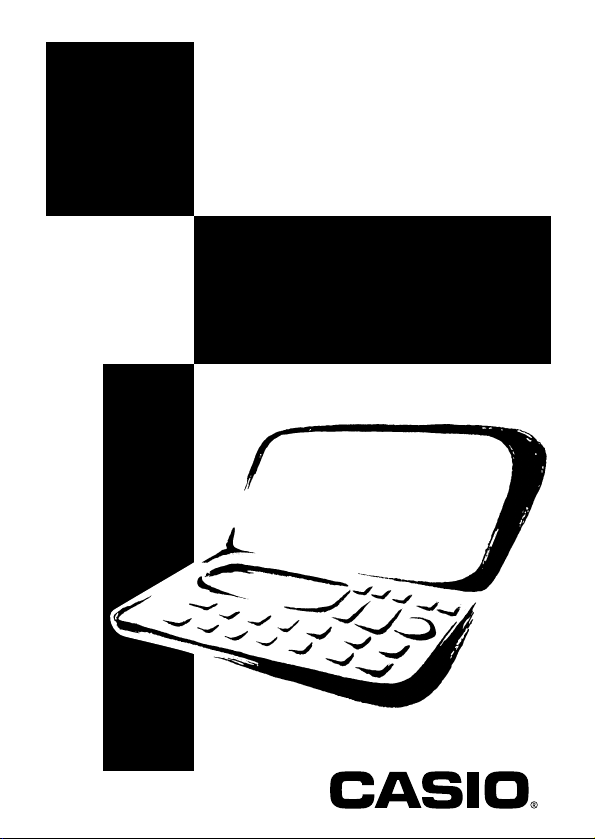
SF-4900ER
SF-4980ER
SF-4985ER
Guida dell’utilizzatore
I
Page 2
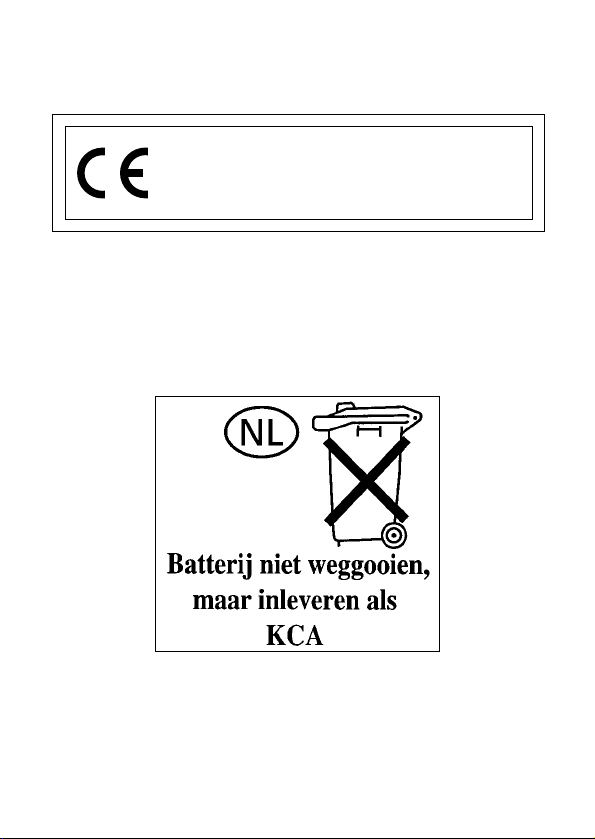
CASIO ELECTRONICS CO., LTD.
Unit 6, 1000 North Circular Road
London NW2 7JD, U.K.
IMPORTANTE!
Tenere il manuale e tutto il materiale informativo a portata di mano
per riferimenti futuri.
Page 3
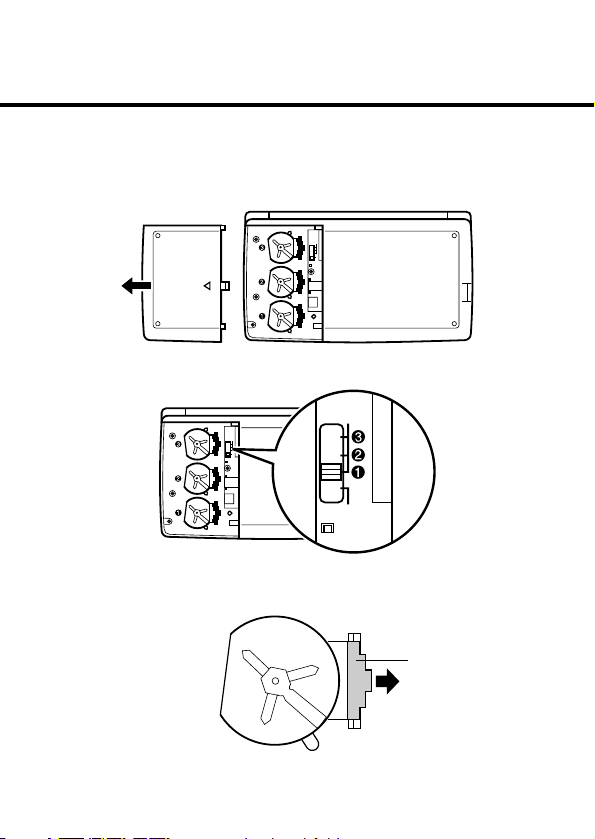
Prima di usare l’unità per la prima volta
Usare il seguente procedimento per inserire le pile e per inizializzare l’unità prima
di usare l’unità per la prima volta.
1. Spostare il coperchio del comparto pile nella direzione indicata dalla freccia.
RESET
2. Spostare l’interruttore delle pile nella posizione “REPLACE 1” .
REPLACE
RESET
NORMAL
3. Spostare il fermo della pila nella direzione indicata dalla freccia
nell’illustrazione.
Fermo delle pile
1
Page 4
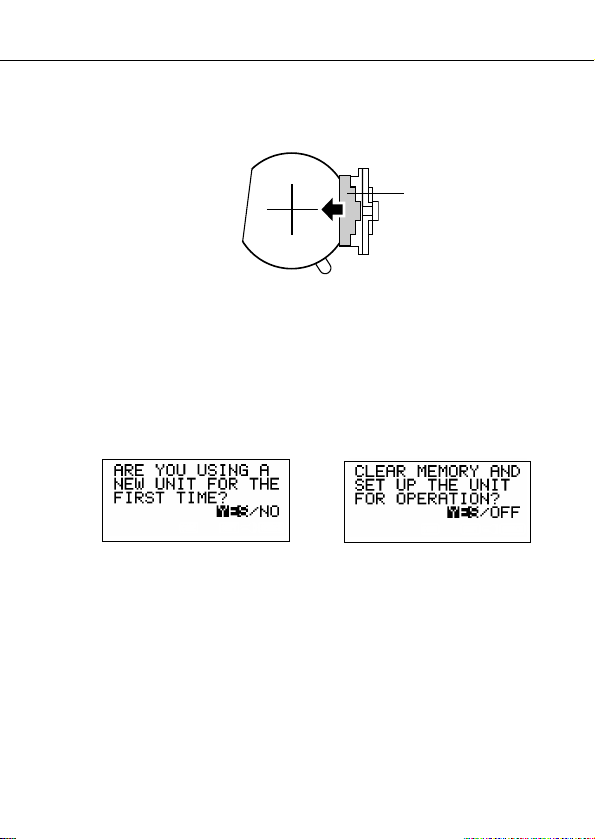
Prima di usare l’unità per la prima volta
4. Inserire una pila nuova nel comparto pile, accertandosi che il lato positivo (+)
della nuova pila sia rivolto verso l’alto (in modo che sia visibile).
5. Riportare il fermo delle pile nella sua posizione originale come indicato dalla
freccia nell’illustrazione.
Fermo delle pile
6. Spostare l’interruttore delle pile nella posizione “REPLACE 2, 3” e ripetere
i punti da 3 a 5 per le altre pile.
• Accertarsi di sostituire tutte e tre le pile, usando soltanto pile al litio CR2032.
Non usare mai insieme pile vecchie e pile nuove.
7. Spostare l’interruttore delle pile nella posizione “NORMAL”.
• Non sarà possibile accendere l’unità se l’interruttore delle pile non è regolato
nella posizione “NORMAL”.
8. Rimettere a posto il coperchio del comparto pile.
9. Premere
• A questo punto, sul display appare uno dei seguenti messaggi.
ON per accendere l’unità.
A
B
• Se appare il messaggio B, saltare il punto 10 e continuare dal punto 11.
• Se questi messagi non appaiono, aprire il comparto pile e premere il pulsante
RESET e quindi saltare il punto 10 e continuare dal punto 11.
10. Usare H per spostare l’evidenziatura su YES, e premere
• Questo fa apparire sul display il messaggio B.
11. Usare H per spostare l’evidenziatura su YES, e premere
• Al termine dell’operazione di azzeramento, lo schermo LANGUAGE appare
sul display.
12. Usare il procedimento descritto in “Per selezionare la lingua del sistema” a
pagina 5 per selezionare una lingua per il sistema.
13. Controllare la regolazione dell’ora locale ed eseguire dei cambiamenti se
necessario (pagina 79).
2
SET.
SET.
Page 5
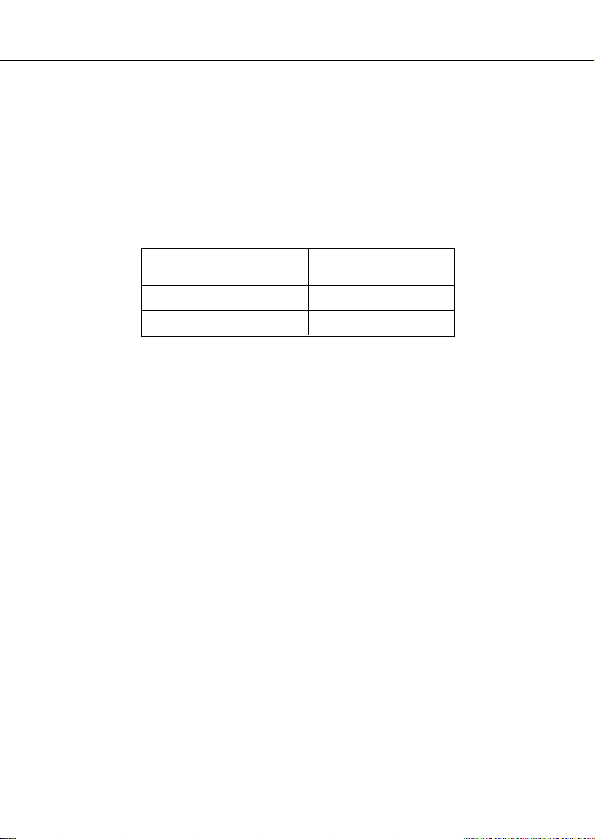
Retroilluminazione elettroluminescente (EL)
Retroilluminazione elettroluminescente (EL)
• Questa unità è dotata di una retroilluminazione elettroluminescente (EL) che
consente una facile visione del contenuto della visualizzazione in un teatro
o in qualsiasi altro luogo con poca luce.
• Notare, tuttavia, che un uso frequente o prolungato della retroilluminazione
EL abbrevia la durata delle pile.
Quanto segue indica in che modo l’uso della retroilluminazione influenza la
durata delle pile in condizioni di prova controllate.*
Funzionamento della
retroilluminazione
3 minuti per ora Circa 45 ore
15 minuti per ora Circa 25 ore
* Condizioni di prova
• La “durata delle pile” è il numero di ore fino all’esaurimento completo delle pile
quando l’unità viene lasciata accesa con 5 minuti di un’operazione di
elaborazione e 55 minuti di sola visualizzazione continua (senza alcuna
operazione di elaborazione) per ora, più il funzionamento della
retroilluminazione descritto di seguito.
• Il “funzionamento della retroilluminazione” è il numero di minuti per i quali la
retroilluminazione rimane accesa per ora durante il periodo di sola
visualizzazione (senza alcuna operazione di elaborazione).
Importante!
La retroilluminazione EL può non funzionare quando le pile sono deboli, allo
scopo di conservare l’energia rimanente nelle pile e proteggere i dati presenti in
memoria.
Durata delle pile
3
Page 6
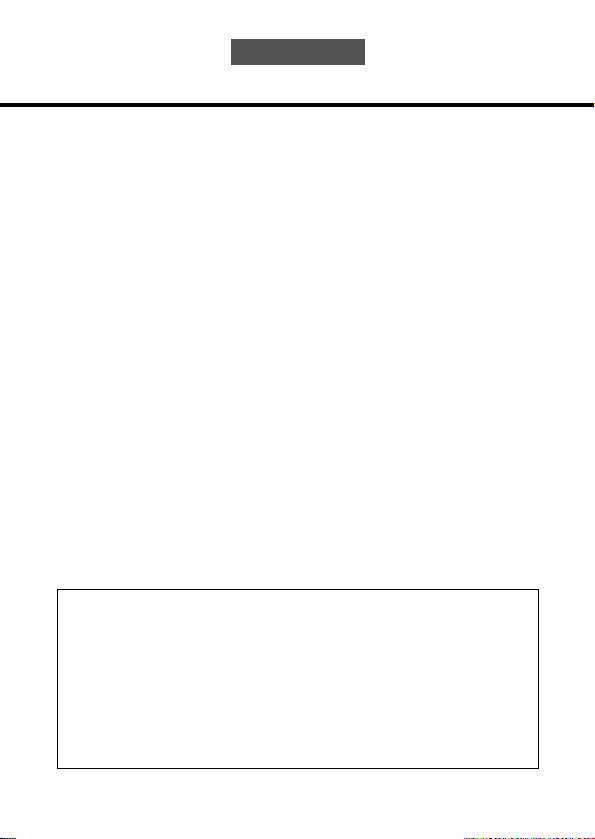
Introduzione SF-4900ER/SF-4980ER/SF-4985ER
Introduzione
SF-4900ER/SF-4980ER/SF-4985ER
Congratulazioni per aver scelto la nuova CASIO SF-4900ER/SF-4980ER/
SF-4985ER (in seguito definita in questo manuale come unità SF). Questo
nuovissimo strumento per la gestione personale di dati è dotato delle seguenti
utili funzioni:
• Rubrica telefonica
• Modo di appunti
• Agenda appuntamenti
• Modo To Do
• Modo di spesa
• Modo di promemoria
• Calendario
• Orologio con funzioni di orario locale e orario mondiale
• Calcolatrice
• Modo di conversione
• Funzione di memoria segreta
• Comunicazione di dati
Le funzioni di questa agenda digitale sono state progettate per essere comprese
e usate facilmente, per facilitare ulteriormente la gestione personale di dati.
• Tutti i dati memorizzati vengono cancellati dalla memoria in caso di
malfunzionamenti dell’unità SF, in caso di riparazioni, quando le pile si
scaricano e ogni volta che si rimuovono le pile.
copie su carta di tutti i dati importanti.
• La CASIO COMPUTER CO., LTD. non si assume alcuna responsabilità
per eventuali danni o perdite risultanti dall’uso di questo manuale.
• La CASIO COMPUTER CO., LTD. non si assume alcuna responsabilità
per eventuali danni o reclami da parte di terzi derivanti dall’uso dell’unità
SF.
• La CASIO COMPUTER CO., LTD. non si assume alcuna responsabilità
per eventuali danni o perdite causati da cancellazioni di dati derivanti
da malfunzionamenti, riparazioni o sostituzione delle pile. Assicurarsi
di copiare altrove tutti i dati importani come protezione contro la loro
perdita.
Assicurarsi di fare delle
4
Page 7
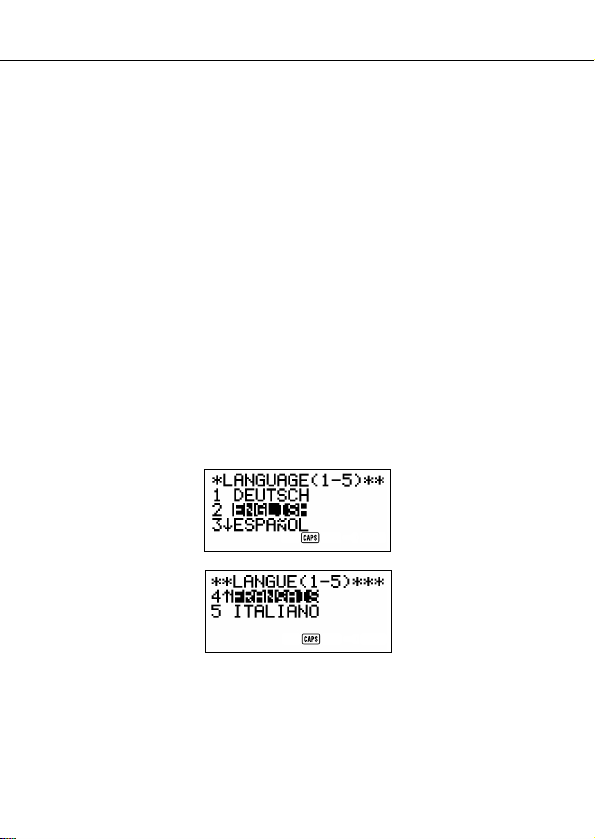
Funzione di visualizzazione in più lingue
Funzione di visualizzazione in più lingue
L’unità SF è in grado di produrre messaggi in una fra cinque diverse lingue
(inglese, tedesco, francese, italiano, spagnolo). Procedere nel modo seguente
per selezionare la lingua desiderata.
Per selezionare la lingua del sistema
1. Premere ON per accendere l’unità.
2. Attivare il modo di rubrica telefonica.
• È possibile attivare il modo di appunti, promemoria, agenda appuntamenti,
To Do, spesa, calendario, orario locale, orario mondiale o conversione a
questo punto.
3. Premere
• Nel modo di calendario, di orario locale, di orario mondiale o di conversione,
• Nel modo di spesa, premere
4. Premere
• L’operazione soprammenzionata fa apparire la lista delle cinque lingue sul
5. Selezionare la lingua che si desidera usare.
• È possibile specificare direttamente una lingua premendo il tasto numerico
FUNC tre volte per visualizzare il terzo menu di funzione.
FUNC due volte.
premere
1 per selezionare LANGUAGE.
display. La lingua attualmente selezionata è evidenziata sul display.
corrispondente alla lingua che si desidera usare.
FUNC quattro volte.
• È possibile selezionare una lingua anche usando K o L per spostare
l’evidenziatura sul menu finché non viene evidenziata la lingua che si
desidera usare. Ogni volta che si sposta l’evidenziatura, il titolo LANGUAGE
(1–5) in alto sullo schermo cambia nella lingua attualmente evidenziata.
5
Page 8
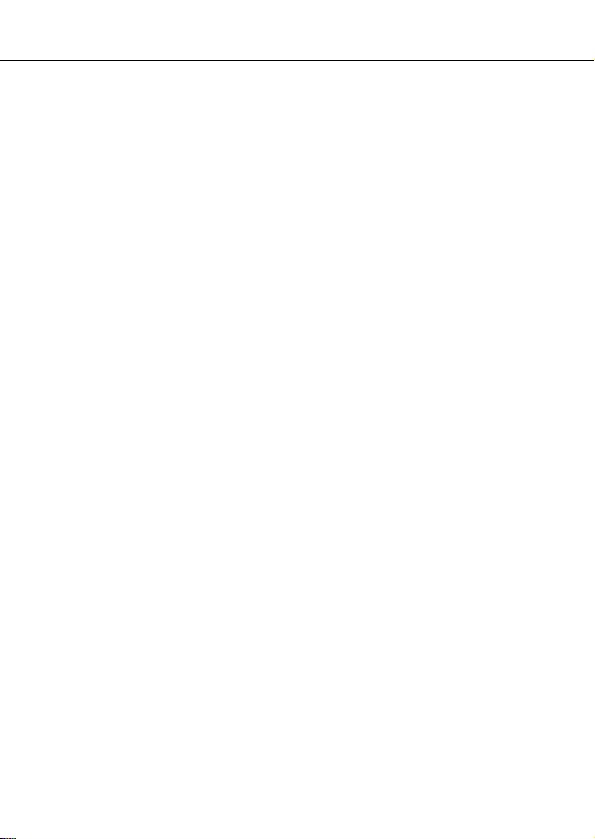
Introduzione SF-4900ER/SF-4980ER/SF-4985ER
6. Mentre è selezionata (evidenziata) la lingua che si desidera usare,
• Per far scomparire il menu di selezione lingua senza cambiare la lingua
• La lingua del sistema passa automaticamente all’inglese quando si esegue
SET.
premere
attuale, premere
l’operazione di RESET (azzeramento) (pagina 21).
ESC.
Cenni su questo manuale...
Questo manuale è diviso in 7 parti.
PARTE 1 Prima dell’uso
Leggere questa parte del manuale prima di tentare qualsiasi operazione! Questa
parte contiene informazioni importanti che è necessario conoscere per poter
usare correttamente l’unità SF.
PARTE 2 Riferimento per il funzionamento
Questa parte del manuale fornisce qualche dettaglio in più sul funzionamento di
base dell’unità SF. Essa fornisce tutti i dettagli necessari per poter usare l’unità
SF sfruttando tutto il suo potenziale. Inoltre, essa aiuta a familiarizzarsi con i tasti,
le caratteristiche e le funzioni dell’unità SF. Essa contiene spiegazioni sulla
posizione delle varie parti, sul significato degli indicatori che appaiono sul display
e su come regolare il contrasto del display, e altre informazioni importanti.
PARTE 3 Funzioni di gestione dati
Questa parte del manuale spiega dettagliatamente le versatili funzioni di
gestione dati dell’unità SF. Essa contiene le spiegazioni sui procedimenti
necessari per la memorizzazione, il richiamo e la correzione dei dati nella rubrica
telefonica, nel modo di appunti, nell’agenda appuntamenti, nel modo To Do, nel
modo di spesa e nel modo di promemoria.
PARTE 4 Funzioni di orologio
L’unità SF è dotata di potenti funzioni di orologio che vi aiutano ad essere sempre
puntuali. La funzione di orario locale consente di regolare l’orario attuale per il
proprio fuso orario, specificando il formato di 12 ore o di 24 ore, l’orario normale
o l’orario estivo, e persino il nome della propria città. La funzione di orario
mondiale consente l’accesso istantaneo all’orario attuale di un qualsiasi fuso tra
29 fusi orari del mondo.
6
Page 9
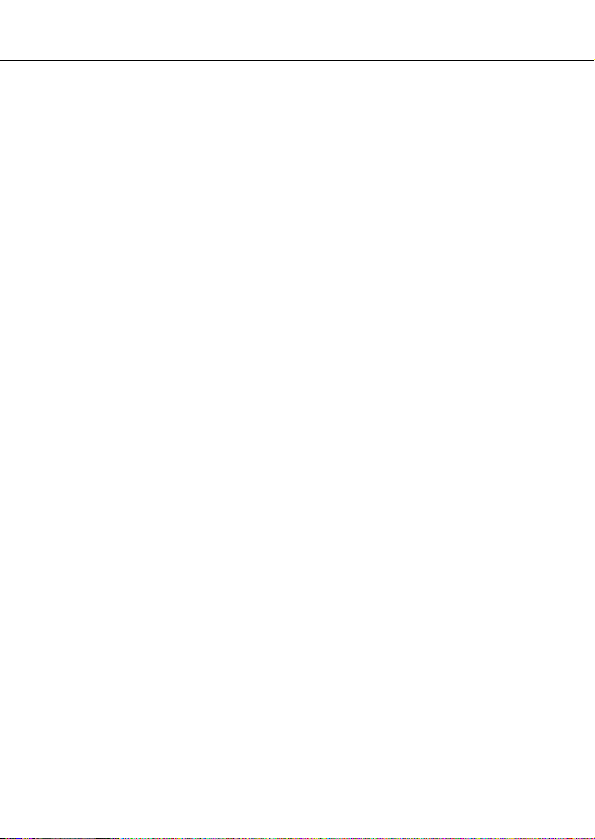
Convenzioni usate nel manuale
PARTE 5 Funzioni di calcolatrice
L’unità SF consente anche di eseguire tutte le operazioni matematiche disponibili
sulle calcolatrici odierne. Inoltre, essa offre una nuovissima funzione di calcolo
con le date che rende possibile eseguire operazioni di addizione e di sottrazione
che implicano date.
Sono disponibili anche dei modi di conversione per la conversione tra tre valute
nazionali, o tra euro e valute nazionali.
PARTE 6 Comunicazione di dati
Le funzioni di comunicazione dati dell’unità SF consentono di trasferire dati tra
due unità SF, tra un’unità SF e un’unità CSF o un’unità NX CASIO, o tra l’unità
SF e un personal computer.
PARTE 7 Riferimento tecnico
Questa parte del manuale fornisce informazioni tecniche sulla soluzione di
problemi, la manutenzione eseguita dall’utente, le caratteristiche tecniche, ecc.
Convenzioni usate nel manuale
Questo manuale utilizza le seguenti convenzioni per menzionare le operazioni
di tasto e le funzioni nel testo.
• I tasti sono indicati con lettere maiuscole in neretto
• Quando un tasto possiede più di una funzione, sarà indicata solo la funzione
di cui si sta parlando in quel momento. Con il tasto
ON sarà usato per indicare l’accensione dell’unità SF, mentre CLEAR sarà
usato per indicare l’operazione di cancellazione.
• Il testo che appare sul display dell’unità è rappresentato in questo manuale
usando un font diverso da quello del testo esplicativo. Il testo sul display
“NAME?”, per esempio, è rappresentato con: NAME?.
COME QUESTE.
ON/CLEAR, per esempio,
7
Page 10
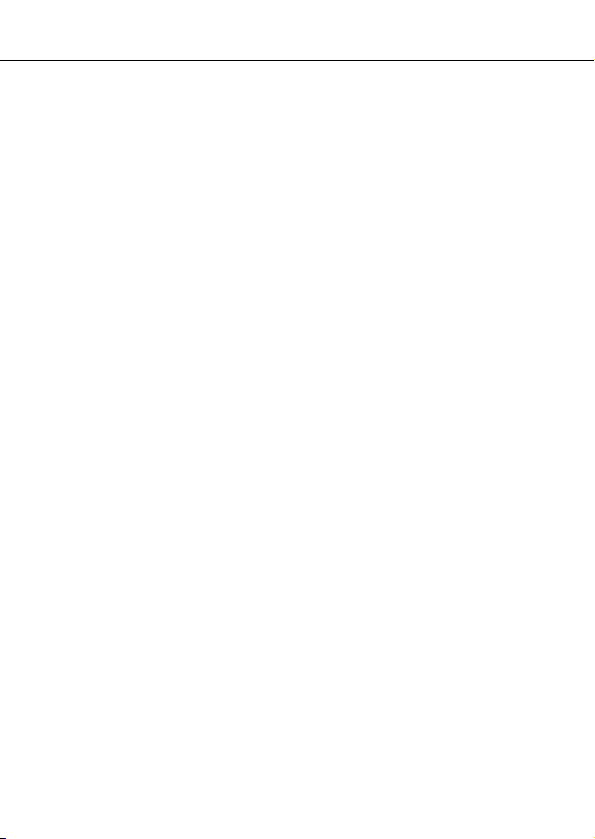
Introduzione SF-4900ER/SF-4980ER/SF-4985ER
• Notare che il funzionamento del tasto
quello del tasto
Per quanto riguarda l’operazione di tasto
bisogna tenere premuto il tasto
SHIFT che si trova normalmente sulla tastiera di un computer.
SHIFT mentre si preme CLEAR. Invece,
bisogna premere e quindi rilasciare il tasto
CLEAR.
SHIFT di questa unità è diverso da
SHIFT CLEAR, per esempio, non
SHIFT, e poi premere il tasto
8
Page 11
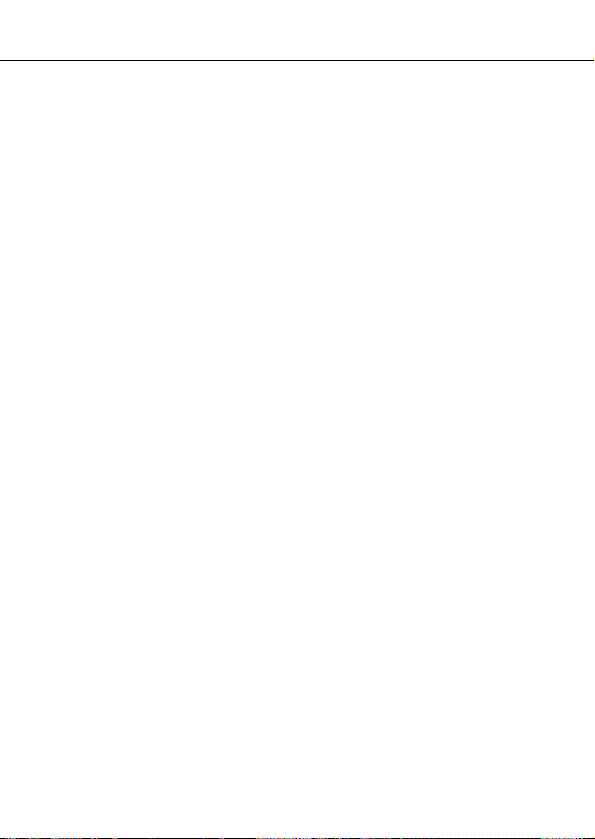
Indice
Indice
Prima di usare l’unità per la prima volta ..................................... 1
Retroilluminazione elettroluminescente (EL) ............................................. 3
Introduzione – SF-4900ER/SF-4980ER/SF-4985ER .................... 4
Funzione di visualizzazione in più lingue ....................................................... 5
Cenni su questo manuale... ........................................................................... 6
Convenzioni usate nel manuale ..................................................................... 7
PARTE 1 – Prima dell’uso .......................................................... 15
Leggere prima questa parte! ........................................................................ 15
Effettuare copie ulteriori nel caso di dati importanti! .................................... 15
Messaggi “ARE YOU USING.....” e “CLEAR MEMORY.....” ........................ 15
Precauzioni generali .................................................................................... 17
Alimentazione .............................................................................................. 18
Messaggio di pile deboli .......................................................................... 18
Precauzioni sulle pile ............................................................................... 18
Per sostituire le pile ................................................................................. 20
Azzeramento della memoria dell’unità SF ................................................... 21
Per azzerare la memoria dell’unità SF .................................................... 22
PARTE 2 – Riferimento per il funzionamento .......................... 24
Guida generale ........................................................................................... 24
Preparazione dell’unità SF ........................................................................ 24
Per accendere e spegnere l’unità ............................................................ 24
Funzione di spegnimento automatico... ................................................... 25
Per accendere la retroilluminazione EL ................................................... 25
Per regolare il contrasto del display ........................................................ 25
Per selezionare un modo ......................................................................... 26
Per controllare lo stato della memoria ..................................................... 27
Per usare il tasto FUNC ........................................................................... 27
Menu SOUND... ....................................................................................... 28
Per attivare o disattivare il segnale acustico di pressione tasti
e gli allarmi .......................................................................................... 28
Tipi di allarme .......................................................................................... 28
9
Page 12
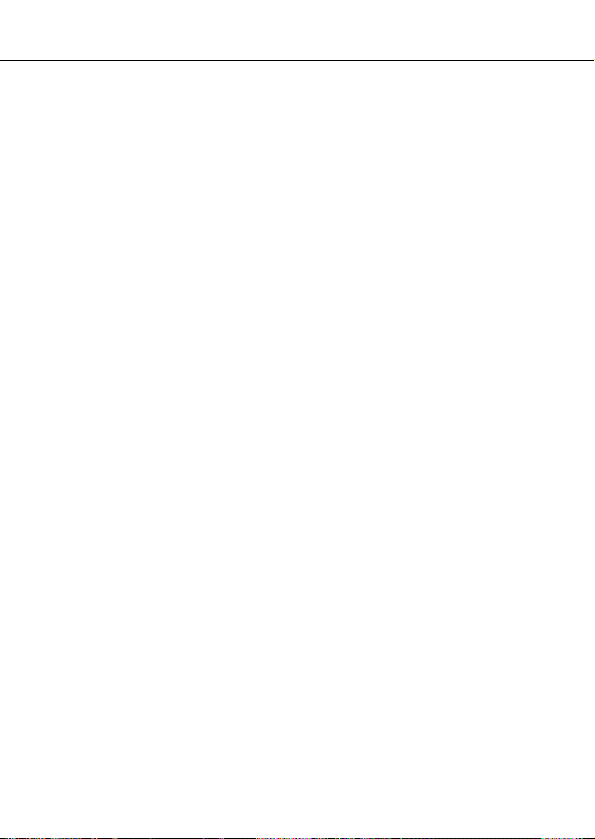
Introduzione SF-4900ER/SF-4980ER/SF-4985ER
Immissione di lettere, numeri e simboli ................................................... 29
Per immettere lettere e numeri ................................................................ 30
Per immettere le lettere maiuscole .......................................................... 30
Per commutare la tastiera ....................................................................... 30
Per immettere lettere accentate .............................................................. 31
Per immettere altri simboli ....................................................................... 31
Per correggere, cancellare o inserire caratteri ........................................ 32
Immissione della data e dell’orario .......................................................... 32
PARTE 3 – Funzioni di gestione dati ......................................... 33
Per attivare un modo .................................................................................... 33
Formati di visualizzazione ............................................................................ 33
Uso della funzione di rubrica telefonica .................................................. 35
Elementi di dati e dati della rubrica telefonica... ...................................... 35
Immissione dei dati di rubrica telefonica .................................................. 35
Per cambiare il nome di una sezione FREE ............................................ 37
Dove trovare altre informazioni ................................................................ 38
Uso del modo di appunti ........................................................................... 39
Per immettere i dati del modo di appunti ................................................. 39
Per inserire un nuovo elemento di dati del modo di appunti tra due
elementi in memoria ............................................................................ 40
Dove trovare altre informazioni ................................................................ 40
Uso del calendario ..................................................................................... 41
Per visualizzare il calendario ................................................................... 41
Per scorrere i calendari ........................................................................... 41
Cursore di data... ..................................................................................... 42
Per specificare il mese per la visualizzazione nel modo di calendario .... 42
Per specificare il mese e il giorno per la visualizzazione nel
modo di calendario .............................................................................. 42
Per mettere e togliere l’evidenziatura da date specifiche ........................ 43
Per evidenziare i giorni della settimana per una serie di mesi ................ 43
Per togliere l’evidenziatura da tutti i giorni di un mese specifico ............. 44
Per togliere l’evidenziatura da tutti i giorni fino ad un mese specifico ..... 44
10
Page 13
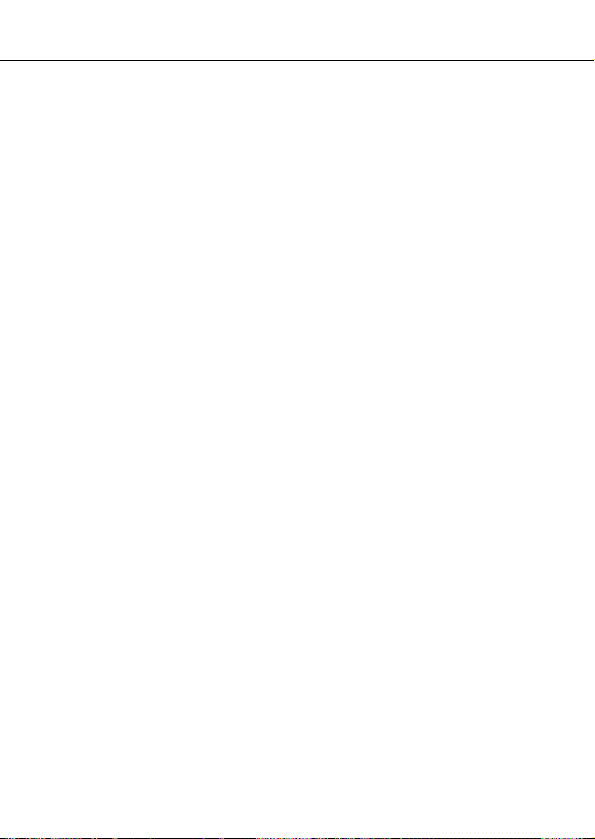
Indice
Uso della funzione di agenda appuntamenti ........................................... 45
Per attivare la funzione di agenda appuntamenti .................................... 45
Per specificare una data .......................................................................... 45
Dati dell’agenda appuntamenti e visualizzazioni iniziali... ....................... 46
Per immettere i dati di agenda appuntamenti .......................................... 46
Uso degli allarmi appuntamenti ............................................................... 47
Per regolare un allarme appuntamenti durante l’immissione di dati ........ 47
Per regolare o cambiare un allarme appuntamenti per
un dato esistente ................................................................................. 48
Per vedere la regolazione attuale dell’allarme appuntamenti
di un dato ............................................................................................ 49
Per cancellare un allarme appuntamenti specifico .................................. 49
Dove trovare altre informazioni ................................................................ 49
Uso del modo di spesa .............................................................................. 50
Prima di usare il modo di spesa .............................................................. 50
Elementi di dati e voci di dato del modo di spesa .................................... 50
Formati di visualizzazione del modo di spesa ......................................... 51
Per attivare il modo di spesa ................................................................... 52
Per modificare le etichette ....................................................................... 52
Per specificare una data .......................................................................... 53
Per immettere i dati del modo di spesa ................................................... 53
Per cambiare il tipo di importo ................................................................. 55
Per calcolare i totali di spesa per un periodo specifico ............................ 55
Visualizzazione dell’importo totale ........................................................... 57
Dove trovare altre informazioni ................................................................ 58
Uso del modo To Do .................................................................................. 59
Per immettere i dati per il modo To Do .................................................... 59
Lista To Do .............................................................................................. 59
Per inserire un nuovo elemento di dati To Do tra due elementi di dati
esistenti ............................................................................................... 59
Per controllare e non controllare gil elementi di dati To Do ..................... 60
Uso del modo di promemoria ................................................................... 62
Dati del modo di promemoria... ............................................................... 62
Immissione dei dati di promemoria .......................................................... 63
Allarmi promemoria... .............................................................................. 64
Per regolare un allarme promemoria durante l’immissione di dati .......... 64
Per attivare e disattivare gli allarmi promemoria ..................................... 64
Dove trovare altre informazioni ................................................................ 64
11
Page 14
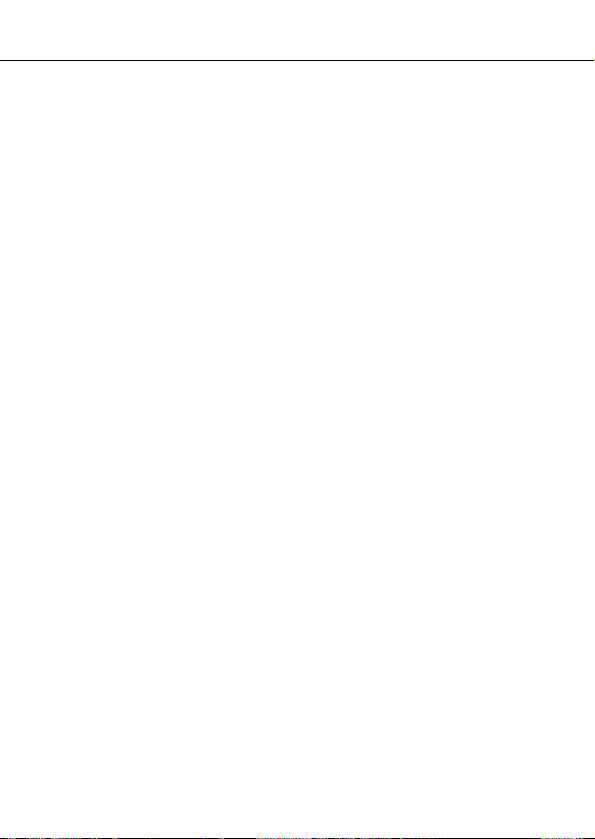
Introduzione SF-4900ER/SF-4980ER/SF-4985ER
Richiamo dei dati memorizzati ................................................................. 65
Per localizzare i dati con la ricerca di indice ............................................ 65
Per localizzare i dati con la ricerca per iniziali ......................................... 65
Per localizzare i dati con la ricerca di modo ............................................ 67
Correzione, cancellazione e copia di dati ................................................ 69
Per correggere un elemento di dati ......................................................... 69
Per cancellare un solo elemento di dati ................................................... 69
Per cancellare tutti gli elementi di dati in un modo .................................. 70
Per cancellare più elementi di dati nel modo di agenda appuntamenti
o nel modo di spesa ............................................................................ 70
Per spostare un dato di agenda appuntamenti ad una data diversa ....... 71
Per spostare un elemento di dati del modo di spesa ad un’altra data ..... 71
Per copiare un elemento di dati ............................................................... 72
Uso della funzione di memoria segreta ................................................... 74
Per creare un’area di memoria segreta ................................................... 74
Per entrare in un’area di memoria segreta esistente ............................... 75
Per correggere una parola d’ordine esistente ......................................... 75
Per trasferire dati dall’area di memoria aperta all’area di
memoria segreta ................................................................................. 76
Per trasferire dati dall’area di memoria segreta all’area di
memoria aperta ................................................................................... 76
PARTE 4 – Funzioni di orologio ................................................ 77
Uso della funzione di orario locale ........................................................... 77
Visualizzazioni dell’orario locale... ........................................................... 77
Per visualizzare l’orario locale ................................................................. 78
Per regolare il fuso per l’orario locale ...................................................... 78
Per regolare l’orario locale ....................................................................... 79
Per alternare il formato di visualizzazione dell’orario locale tra
il formato di 12 ore e quello di 24 ore .................................................. 79
Per alternare l’orario locale tra orario normale e ora legale .................... 80
Per correggere il nome di un codice di città ............................................ 80
Per regolare l’allarme quotidiano ............................................................. 81
Allarme quotidiano... ................................................................................ 81
Per selezionare il formato della data ....................................................... 82
12
Page 15
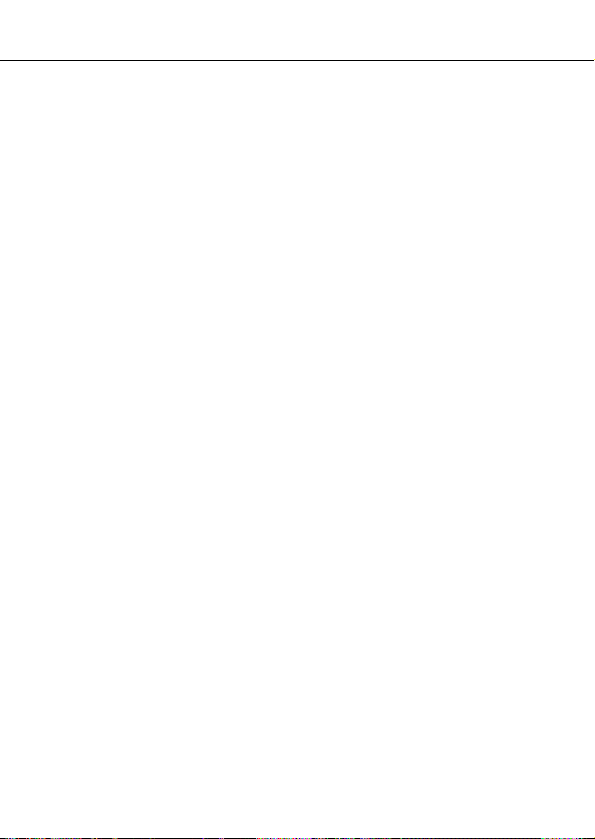
Indice
Uso della funzione di orario mondiale ..................................................... 83
Per visualizzare l’orario mondiale ............................................................ 83
Per regolare il fuso per l’orario mondiale ................................................. 83
Per alternare l’orario di un fuso tra orario normale e ora legale .............. 83
Per correggere il nome di un codice di città ............................................ 83
Lista dei codici delle città ......................................................................... 84
PARTE 5 – Funzioni di calcolatrice ........................................... 85
Uso della calcolatrice ................................................................................ 85
Per attivare il modo di calcolatrice ........................................................... 85
Tasti per il modo di calcolatrice... ............................................................ 85
Per eseguire calcoli ................................................................................. 87
Per eseguire calcoli di costante ............................................................... 88
Per correggere errori nei calcoli .............................................................. 88
Errori di calcolo... ..................................................................................... 88
Per cancellare gli errori ............................................................................ 89
Esecuzione di calcoli con le date ............................................................. 89
Per calcolare il numero di giorni tra due date .......................................... 89
Per calcolare la data che viene un numero specifico di giorni
dopo un’altra data ............................................................................... 90
Uso del modo di conversione generale ................................................... 91
Per entrare nel modo di conversione generale ........................................ 91
Per impostare un tasso di cambio ........................................................... 91
Per vedere i tassi attuali del modo di conversione generale ................... 93
Per eseguire una conversione di valute .................................................. 94
Per cambiare il nome della valuta e il tasso ............................................ 95
Per specificare il trattamento dei valori decimali ..................................... 96
Errori di conversione... ............................................................................. 97
Per eliminare gli errori ............................................................................. 97
Uso del modo di conversione in/da euro ................................................. 97
Per entrare nel modo di conversione in/da euro ...................................... 98
Per vedere la tabella dei tassi di conversione in/da euro ........................ 99
Per eseguire una conversione di valute ................................................ 100
Per cambiare il nome della valuta e il tasso .......................................... 101
Per specificare il trattamento dei valori decimali ................................... 102
Errori di conversione .............................................................................. 102
Per eliminare gli errori ........................................................................... 102
13
Page 16
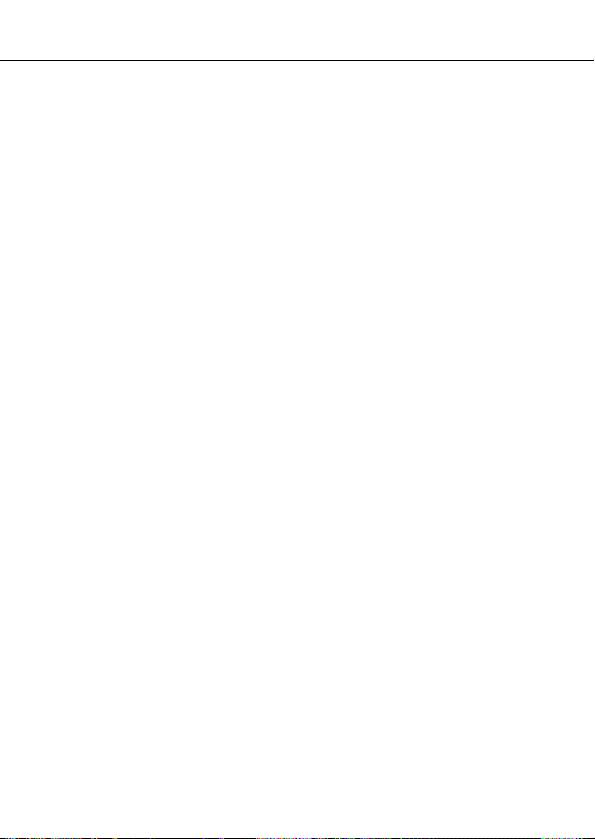
Introduzione SF-4900ER/SF-4980ER/SF-4985ER
PARTE 6 – Comunicazione di dati ........................................... 103
Compatibilità dei dati ............................................................................... 103
Preparativi per la comunicazione di dati ............................................... 104
Per collegare la SF-4900ER/SF-4980ER/SF-4985ER ad un’altra
unità SF (o ad un’unità CSF/unità NX) .............................................. 104
Esecuzione della comunicazione di dati tra l’unità SF e un personal
computer ........................................................................................... 105
Per regolare i parametri hardware dell’unità SF .................................... 106
Parametri di comunicazione... ............................................................... 106
Per preparare l’unità SF per la ricezione di dati .................................... 107
Invio di dati ............................................................................................... 109
Tipi di trasferimento dati... ..................................................................... 109
Per inviare tutti gli elementi di dati ......................................................... 110
Per inviare un elemento della rubrica telefonica, del modo di appunti,
del modo To Do o del modo di promemoria ...................................... 111
Per inviare un dato dell’agenda appuntamenti o del modo di spesa ..... 111
Per inviare un mese dei dati di calendario (evidenziature) .................... 112
Per inviare tutti i dati della rubrica telefonica, del modo di appunti,
del modo To Do o del modo di promemoria ...................................... 113
Per inviare tutti i dati dell’agenda appuntamenti o del modo di spesa
di un periodo specifico ...................................................................... 113
Per inviare tutti i dati di calendario di un periodo specifico .................... 114
PARTE 7 – Riferimento tecnico ............................................... 115
Tasti ........................................................................................................... 115
Capacità di memorizzazione ................................................................... 119
Sequenza di ordinamento automatico ................................................... 121
Tabella dei messaggi ............................................................................... 122
Caratteristiche tecniche .......................................................................... 124
14
Page 17
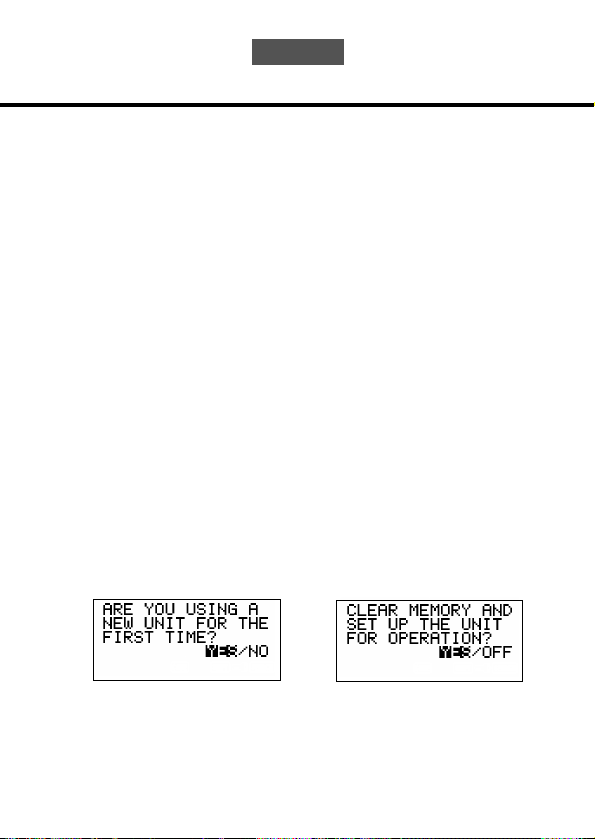
PARTE 1
Prima dell’uso
Leggere prima questa parte!
È necessario conoscere le seguenti informazioni per poter usare correttamente
l’unità SF. Questa parte spiega cosa fare per evitare la perdita di dati importanti
memorizzati nell’unità. Leggere questa parte prima di usare l’unità SF!
Effettuare copie ulteriori nel caso di dati importanti!
L’unità SF impiega una memoria elettronica, che rende possibile immagazzinare
un’enorme quantità di dati e richiamare i dati già immagazzinati velocemente e
con facilità. I dati vengono conservati in memoria fintanto che le batterie sono
cariche. Questo significa che se le batterie si esauriscono, o si commette qualche
errore nel sostituirle, i dati immagazzinati in memoria possono eventualmente
essere danneggiati o scomparire del tutto. Il contenuto dei dati può essere
danneggiato o andare perduto anche a causa di cariche elettrostatiche di grande
potenza, forti impatti, temperatura o umidità eccessiva.
Ciò significa che è necessario fare sempre delle copie scritte dei dati importanti,
per esempio annotando i dati in un quaderno, come precauzione nel caso in cui
venga a crearsi una qualsiasi delle condizioni soprammenzionate.
Messaggi “ARE YOU USING.....” e “CLEAR
MEMORY.....”
Ogni volta che si accende l’unità SF, l’unità esegue un controllo automatico prima
di dare avvio al funzionamento. Se viene individuato un problema durante il
controllo automatico, l’unità SF visualizza uno dei seguenti messaggi.
A
B
Nota
• I messaggi sopra mostrati appaiono sempre in inglese, indipendentemente
dalla selezione della lingua del sistema.
15
Page 18
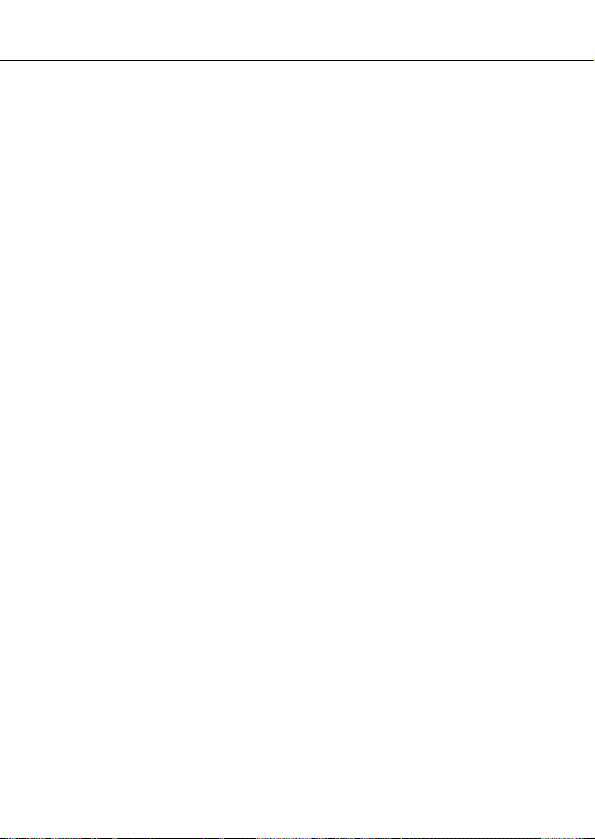
PARTE 1 Prima dell’uso
Se questa è la prima volta che si accende l’unità SF...
Eseguire il procedimento di azzeramento descritto in “Prima di usare l’unità per
la prima volta” a pagina 1, iniziando dal punto 9.
Se questa non è la prima volta che si usa l’unità SF...
Probabilmente c’è un problema con i dati presenti in memoria (errore di dati).
Notare che una volta perduti, i dati non possono essere recuperati. Gli errori di
dati sono di solito causati da uno dei seguenti problemi:
• Interruzione dell’alimentazione fornita dalle pile.
• Forti cariche elettrostatiche, impatti, mutamenti di temperatura o di umidità.
• Problemi di hardware.
Dopo che è stato scoperto un errore di dati, non è più possibile né immettere né
correggere i dati. Per riportare la memoria alla normalità (rendendo possibile
l’immissione di nuovi dati e la correzione di dati), è necessario eseguire
l’operazione di azzeramento per cancellare tutti i dati dalla memoria. Prima di
eseguire questa operazione, sarà utile richiamare dati importanti e trascriverli (se
non si è già provveduto a farne una copia). Quindi sarà possibile reimmettere i
dati dopo aver cancellato la memoria.
Il procedimento di azzeramento da usare dipende dal tipo di messaggio di errore
visualizzato sul display.
“ARE YOU USING A NEW UNIT FOR THE FIRST TIME?”
(È la prima volta che si usa un’unità nuova?)
1. Accertarsi che sia evidenziato NO e quindi premere
YES, premere J per spostare l’evidenziatura su NO e quindi premere
SET. Se è evidenziato
SET.
• Il messaggio “DATA ERROR! CHECK YOUR USER’S GUIDE FOR
PROCEDURE!” appare sul display a questo punto. Dopo che è apparso
questo messaggio, è possibile premere
CLEAR per far scomparire il messag-
gio dal display e richiamare i dati nell’ordine per fare una registrazione di
riserva dei dati prima di continuare.
2. Premere il pulsante RESET situato all’interno del coperchio del comparto pile
sul retro dell’unità.
• Questo fa apparire sul display il messaggio “CLEAR MEMORY AND SET
UP THE UNIT FOR OPERATION?”.
3. Premere H per spostare l’evidenziatura su YES e quindi premere
azzerare l’unità.
• L’evidenziatura di NO e la pressione di
di azzeramento e visualizzano lo schermo dell’ora locale.
SET fanno scomparire il messaggio
SET per
16
Page 19
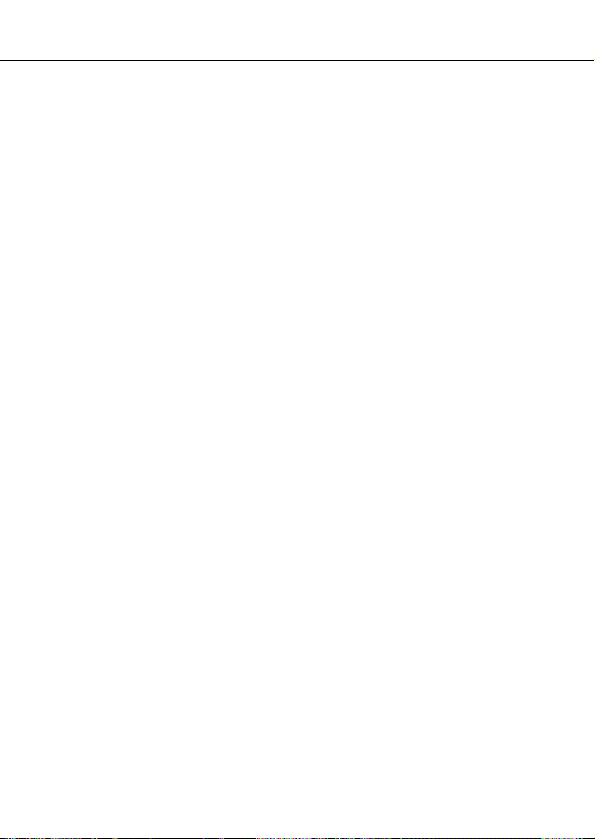
Precauzioni generali
“CLEAR MEMORY AND SET UP THE UNIT FOR OPERATION? ”
(Azzeramento della memoria e impostazione dell’unità per il funzionamento?)
1. Accertarsi che sia evidenziato YES. Se è evidenziato OFF, premere H per
spostare l’evidenziatura su YES.
• L’evidenziatura di OFF e la pressione di
azzerarla.
2. Premere
Se il problema non scompare neppure dopo aver eseguito l’operazione di
azzeramento, potrebbe trattarsi di un problema di hardware. In questo caso,
rivolgersi al più vicino rivenditore CASIO.
SET per azzerare l’unità.
SET spengono l’unità senza
Precauzioni generali
• Non tentare mai di smontare l’unità SF.
• Evitare forti urti e bruschi sbalzi di temperatura.
• A temperature molto basse, il tempo di reazione del display può rallentare o
la visualizzazione può non comparire affatto. Questo fenomeno è di durata
temporanea e l’unità riprenderà a funzionare correttamente una volta riportata
a temperature normali.
• Per evitare seri danni all’unità SF causati da perdite di fluido dalle pile,
sostituire le pile ogni due anni, indipendentemente da quanto si è usata l’unità
SF nel frattempo.
• Non usare mai solventi, benzina o altri agenti volatili per pulire la superficie
esterna dell’unità SF. Pulirla invece con un panno morbido inumidito in una
soluzione d’acqua e un delicato detergente neutro. Strizzare il panno fino a
che è quasi asciutto prima di passarlo sull’unità.
• Se l’unità SF viene esposta a forti cariche di elettricità statica, la visualizzazione
sul display può affievolirsi o l’unità SF può bloccarsi. Per rimediare a questo
problema, spegnere l’unità, estrarre le pile e quindi reinserirle.
• Non premere i tasti con una penna, una matita o altri oggetti appuntiti.
• L’unità SF può causare interferenze nella ricezione radio o televisiva. Tenerla
lontano da tali apparecchi durante l’uso.
• Notare che la pressione di
retroilluminazione e la fa rimanere illuminata per tutto il tempo in cui si
continua ad usare l’unità SF, o finché si preme di nuovo
spegnere manualmente.
Se si lascia la retroilluminazione accesa per lunghi periodi, la durata delle pile
si riduce considerevolmente!
SHIFT e poi di LIGHT fa accendere la
LIGHT per farla
17
Page 20
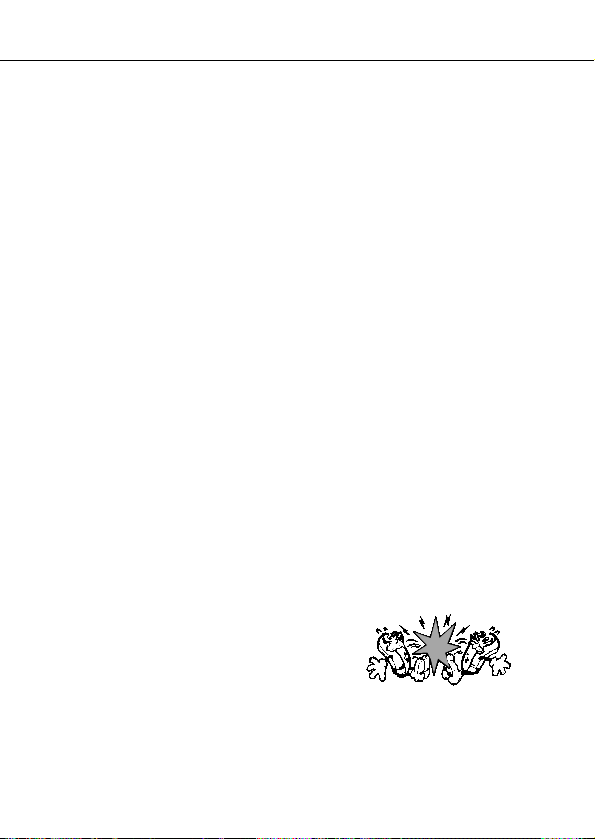
PARTE 1 Prima dell’uso
Alimentazione
L’unità SF è alimentata da tre pile al litio CR2032. Sostituire le pile il più presto
possibile dopo la comparsa di uno dei seguenti sintomi di pile deboli.
• Comparsa sul display del messaggio di pile deboli
• Mancata visualizzazione al momento dell’accensione dell’unità
• Visualizzazione fioca anche dopo che è stato regolato il contrasto del display
• Mancata accensione della retroilluminazione
Attenzione
••
• Tutti i dati presenti in memoria vanno perduti se si estrae più di una pila
••
alla volta.
••
• Accertarsi di fare delle copie di riserva di tutti i dati importanti memo-
••
rizzati nell’unità SF.
Messaggio di pile deboli
Un messaggio appare sul display per segnalare che le pile si sono scaricate oltre
un certo livello. Nel caso in cui l’energia delle pile cali eccessivamente, i dati
memorizzati possono essere danneggiati o cancellati. Ogni volta che il messaggio
di pile deboli appare sul display, accertarsi di interrompere il funzionamento
dell’unità SF e sostituire le pile il più presto possibile.
Importante!
Ogni volta che appare il messaggio “WEAK BATTERIES! CONSULT YOUR
USER’S GUIDE IMMEDIATELY!” (Pile deboli! Consultare la guida
dell’utilizzatore immediatamente!), accertarsi di sostituire tutte le pile.
Precauzioni sulle pile
Un uso scorretto delle pile può causare perdite del fluido interno e esplosioni, e
può danneggiare l’interno dell’unità SF. Osservare le seguenti precauzioni:
• Assicurarsi che il lato positivo (+) di ciascuna
pila sia rivolto verso l’alto (in modo che sia
visibile).
18
Page 21
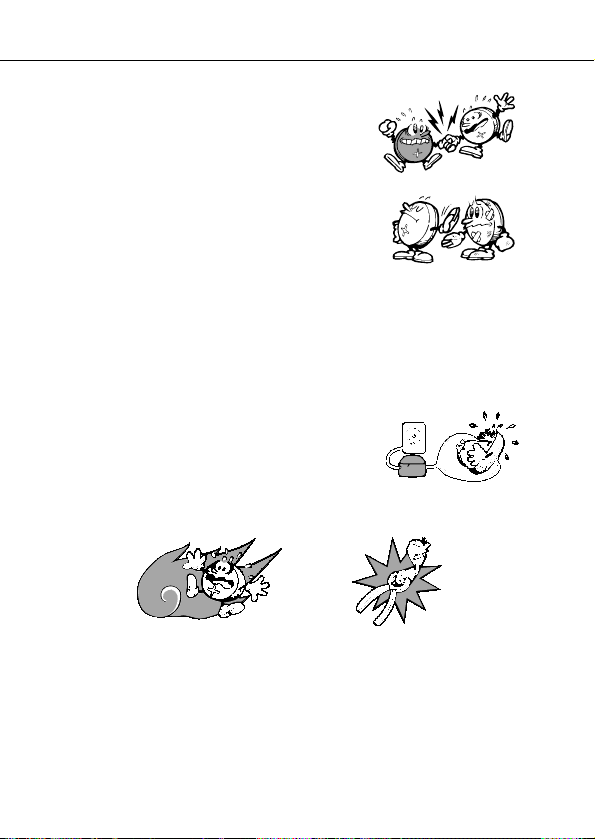
Alimentazione
• Non usare insieme pile di tipo diverso.
• Non usare insieme pile vecchie e nuove.
• Non lasciare pile scariche nel comparto.
• Estrarre le pile quando si prevede di non usare l’unità SF per un lungo
periodo.
• Sostituire le pile almeno una volta ogni anno, indipendentemente da quanto
si è usata l’unità SF in questo periodo.
• Non tentare di ricaricare le pile in dotazione
all’unità SF.
• Non esporre le pile al calore diretto, non cortocircuitarle e non cercare di
smontarle.
• In caso di perdite di fluido dalle pile, pulire il comparto pile dell’unità SF
immediatamente, facendo attenzione ad evitare che il fluido venga a contatto
con la pelle.
Tenere le pile fuori dalla portata dei bambini. Se inghiottite, consultare
immediatamente un medico.
19
Page 22
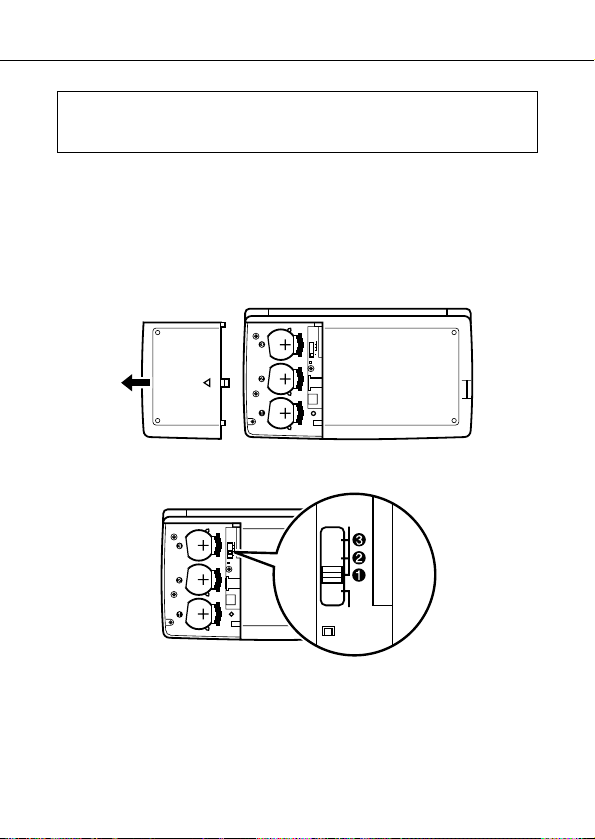
PARTE 1 Prima dell’uso
Le pile in dotazione a questa unità si scaricano leggermente durante la
spedizione e il deposito. Pertanto, potrebbe essere necessario sostituire le
pile prima che sia trascorso il periodo della normale durata di servizio.
Per sostituire le pile
Prima di sostituire le pile, osservare la seguente precauzione:
• Accertarsi di sostituire tutte le pile con un gruppo di pile nuove, e non usare
insieme pile vecchie e pile nuove.
1. Premere
2. Spostare il coperchio del comparto pile nella direzione indicata dalla freccia.
3. Spostare l’interruttore delle pile nella posizione “REPLACE 1” .
OFF per spegnere l’unità.
RESET
REPLACE
RESET
NORMAL
4. Spostare il fermo della pila nella direzione indicata dalla freccia
nell’illustrazione.
20
Page 23
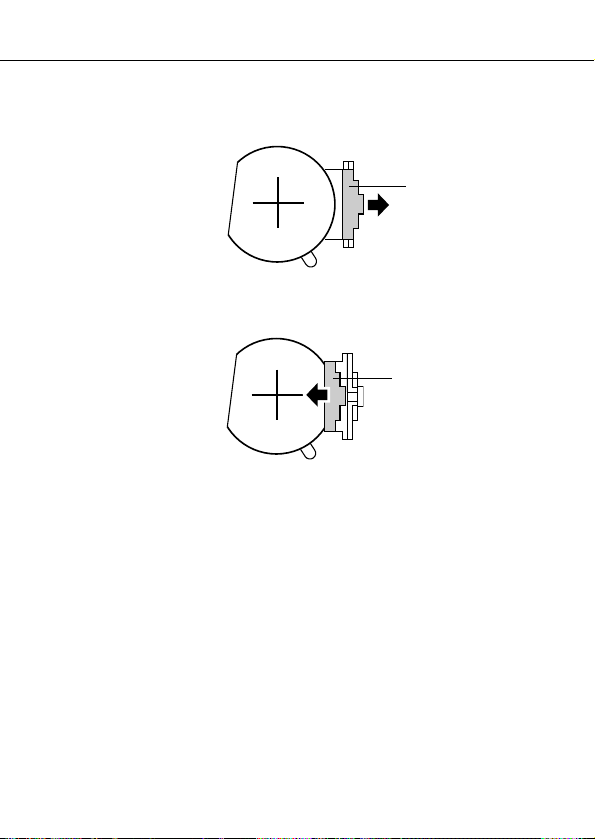
Azzeramento della memoria dell’unità SF
Attenzione
Fare attenzione ad estrarre soltanto una pila alla volta, altrimenti tutti i dati
presenti in memoria andranno perduti.
Fermo delle pile
5. Sostituire la pila vecchia con una nuova, accertandosi che il lato positivo (+)
della nuova pila sia rivolto verso l’alto (in modo che sia visibile).
6. Riportare il fermo delle pile nella sua posizione originale come indicato
dalla freccia nell’illustrazione.
Fermo delle pile
7. Spostare l’interruttore delle pile nella posizione “REPLACE 2, 3” e ripetere
i punti da 4 a 6 per le altre pile.
• Accertarsi di sostituire tutte e tre le pile, usando soltanto pile al litio CR2032.
Non usare mai insieme pile vecchie e pile nuove.
8. Spostare l’interruttore delle pile nella posizione “NORMAL”.
• Non sarà possibile accendere l’unità se l’interruttore delle pile non è regolato
nella posizione “NORMAL”.
9. Rimettere a posto il coperchio del comparto pile.
Azzeramento della memoria dell’unità SF
Attenzione !
Il seguente procedimento azzera tutti i dati memorizzati nella memoria dell’unità
SF. Eseguire la seguente operazione solo quando si desidera cancellare tutti i
dati e inizializzare le regolazioni dell’unità SF.
Ricordare di fare sempre delle copie dei dati importanti trascrivendo i dati su
carta, trasferendoli in un personal computer o in un’altra unità SF, in un’unità CSF
o in un’unità NX.
21
Page 24
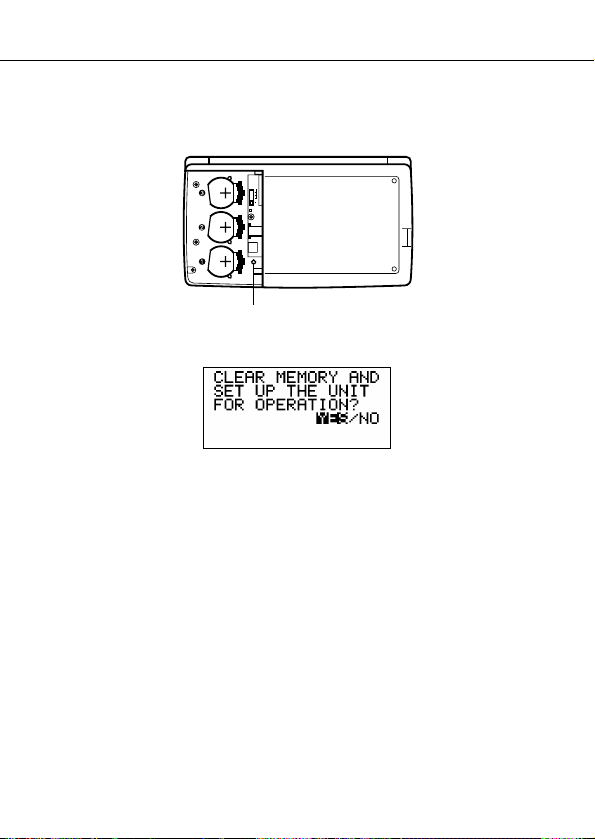
PARTE 1 Prima dell’uso
Per azzerare la memoria dell’unità SF
1. Premere ON per accendere l’unità.
2. Aprire il comparto pile e premere il pulsante RESET.
RESET
Pulsante RESET
• A questo punto sul display appare il seguente messaggio.
3. Accertarsi che sia evidenziato YES. Se è evidenziato NO, premere H per
spostare l’evidenziatura su YES.
Attenzione!
Il punto successivo cancella tutti i dati memorizzati nella memoria dell’unità
SF. Accertarsi che si desidera realmente cancellare i dati prima di continuare!
4. Premere
• Al termine dell’operazione di azzeramento, lo schermo LANGUAGE appare
5. Usare il procedimento descritto in “Per selezionare la lingua del sistema” a
• Dopo che è stata selezionata la lingua per il sistema, appare lo schermo di
6. Controllare la regolazione dell’ora locale ed eseguire dei cambiamenti se
SET per avviare il procedimento di azzeramento.
sul display.
pagina 5 per selezionare una lingua per il sistema.
ora locale.
necessario (pagina 79).
22
Page 25
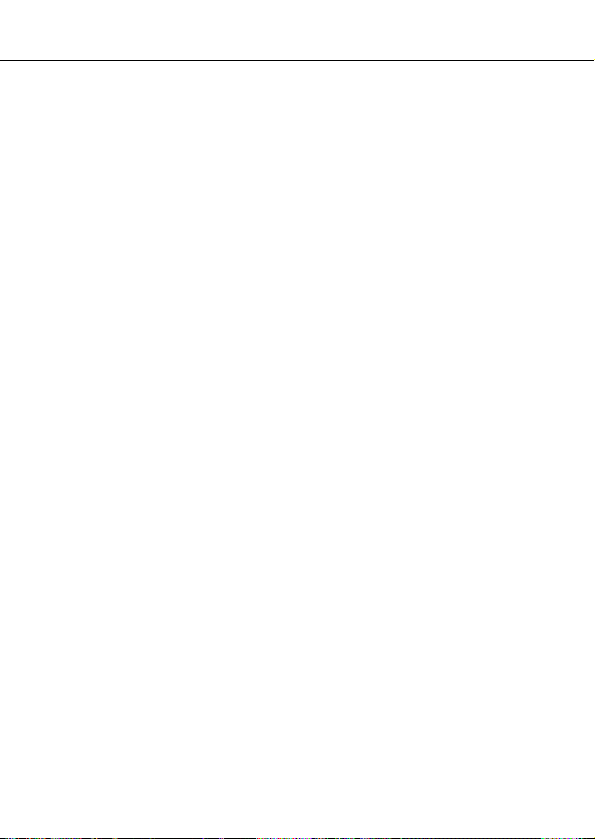
Azzeramento della memoria dell’unità SF
Dopo l’operazione di azzeramento sopra descritta, appare lo schermo di ora
locale e le regolazioni dell’unità SF vengono inizializzate come indicato qui sotto.
Ora locale: LON (Londra)
Ora internazionale: NYC (New York)
Suoneria quotidiana: 12:00 PM
Segnale acustico: Suoneria appuntamenti — Attivato
Messaggi: Inglese
Immissione lettere: Maiuscole
JAN/1/2000 SAT (gennaio/1/2000 saboto)
12:00 AM
Formato di indicazione dell’ora di 12 ore
Suoneria promemoria — Attivato
Suoneria quotidiana — Disattivato
Pressione tasti — Attivato
23
Page 26
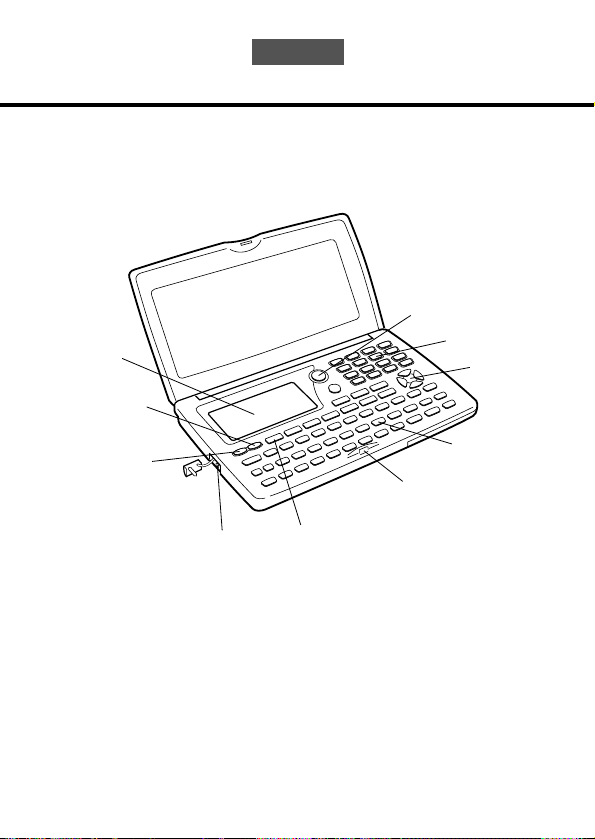
PARTE 2 Riferimento per il funzionamento
PARTE 2
Riferimento per il funzionamento
Guida generale
L’illustrazione seguente mostra i nomi dei comandi principali dell’SF-4900ER/
SF-4980ER/SF-4985ER.
Tasto di luce
Display
Tasto di
spegnimento
Tasti numerici
Tasti del
cursore
Tasto di
accensione/
cancellazione
visualizzazione
Terminale
connettore
Tasti di modo
Tastiera
Fermo di bloccaggio
Preparazione dell’unità SF
Dopo aver inserito le pile, procedere nel modo seguente per preparare l’unità SF
al funzionamento.
Per accendere e spegnere l’unità
1. Premere ON per accendere l’unità.
• Lo schermo iniziale per il modo selezionato quando l’unità è stata spenta
l’ultima volta appare sul display.
24
Page 27
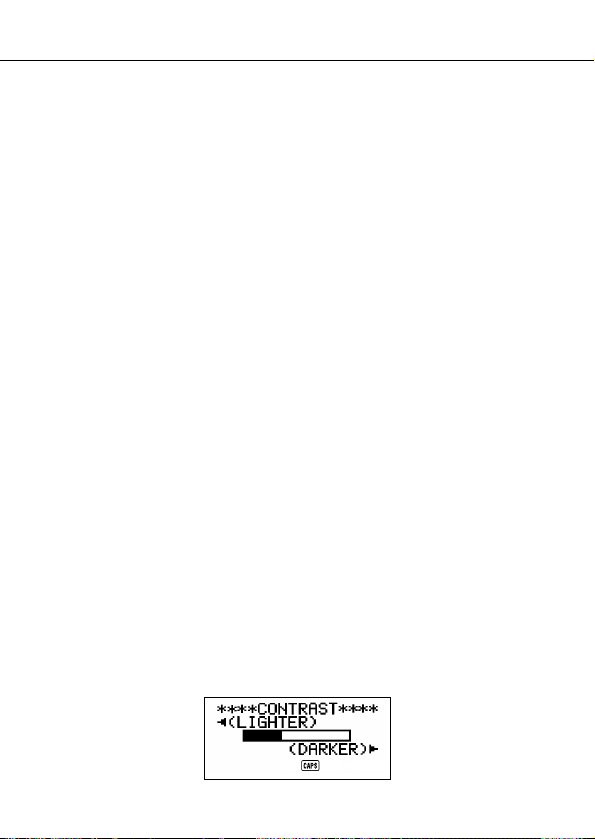
Preparazione dell’unità SF
• Se uno dei messaggi (A o B) mostrati a pagina 15 appare sul display,
procedere come descritto a pagina 16.
• Se un messaggio di pile deboli appare sul display o se il display rimane vuoto
quando si accende l’unità, sostituire le pile il più presto possibile.
2. Premere
OFF per spegnere l’unità.
Funzione di spegnimento automatico...
L’unità SF è dotata di una funzione di spegnimento automatico che spegne
automaticamente l’unità se non si esegue nessuna operazione di tasto per circa
sei minuti. Per riaccendere l’unità, premere ON.
Per accendere la retroilluminazione EL
Sono disponibili due metodi per accendere la retroilluminazione del display.
La pressione di
e quindi la fa spegnere automaticamente.
Anche la pressione di
ma in questo caso la retroilluminazione rimane illuminata per tutto il tempo in cui
si continuano ad eseguire operazioni di tasto sull’unità SF. La retroilluminazione
si spegne automaticamente se non si esegue alcuna operazione di tasto per 15
secondi circa.
LIGHT fa accendere la retroilluminazione per 15 secondi circa,
SHIFT e poi di LIGHT fa accendere la retroilluminazione,
Se si lascia la retroilluminazione accesa per lunghi periodi, la durata delle pile si
riduce considerevolmente!
È possibile far spegnere la retroilluminazione manualmente premendo di nuovo
LIGHT.
La mancata accensione della retroilluminazione è sintomo di pile deboli. Sostituire
le pile il più presto possibile.
Per regolare il contrasto del display
1. Attivare il modo di rubrica telefonica.
• A questo punto, è possibile attivare qualsiasi modo tranne il modo di
calcolatrice.
2. Premere
3. Usare i tasti H e J per regolare il contrasto.
SHIFT CONTRAST.
25
Page 28

PARTE 2 Riferimento per il funzionamento
4. Al termine della regolazione, premere
ESC per far scomparire la visualizza-
zione per la regolazione del contrasto.
Per selezionare un modo
Premere uno dei tasti di modo per selezionare il modo desiderato.
Nei casi in cui allo stesso tasto sono assegnati due modi di funzionamento, ogni
pressione del tasto consente di passare da un modo all’altro.
_
TEL Il modo di rubrica telefonica serve per la memorizzazione
y
"
MEMO/TO DO • Il modo di appunti serve per la memorizzazione di dati
HOME/WORLD I modi di orario locale e di orario mondiale servono per
[
+
EXP/REM • Il modo di spesa consente di memorizzare dati di
>
SCHEDULE Il modo di agenda appuntamenti serve per la
:
CALENDAR Visualizza un calendario di un mese qualsiasi compreso
s CAL/CONV • Il modo di calcolatrice serve per eseguire i calcoli
26
di numeri di telefono, nomi, indirizzi e sei voci definibili
dall’utente.
non formattati in una specie di taccuino elettronico.
• Il modo To Do serve per la memorizzazione dei
promemoria delle cose da fare. È possibile assegnare
un simbolo di controllo agli elementi quando li si
completa, e persino notare la data in cui li si controlla.
la visualizzazione dell’orario attuale della propria città
e di altri luoghi del mondo. Per esempio, è possibile
preselezionare New York come città per l’orario locale
e Londra come città per l’orario mondiale.
spesa, compresi la data del pagamento, il metodo di
pagamento, la descrizione, ecc. È anche possibile
produrre un totale per un periodo specifico di tempo.
• Il modo di promemoria serve per creare dei promemoria
e degli allarmi per eventi annuali, mensili e quotidiani.
memorizzazione di appuntamenti programmati per date
e orari specifici, e la predisposizione di un allarme
appuntamenti ricorda che è stato programmato un
appuntamento.
fra gennaio 1901 e dicembre 2099.
fondamentali con la pressione di un tasto.
• Il modo di conversione consente di selezionare la
conversione generale o la conversione in/da euro.
Page 29
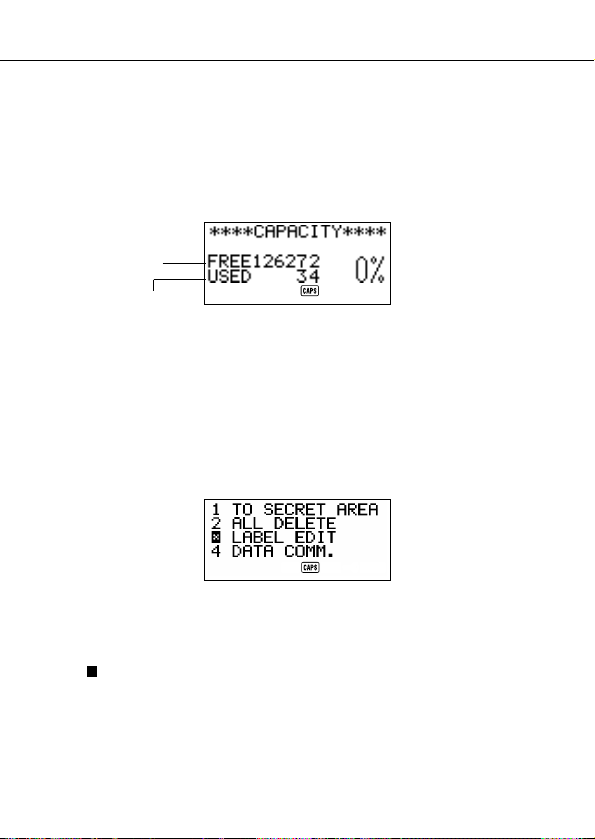
Preparazione dell’unità SF
Per controllare lo stato della memoria
Premere SHIFT e poi tenere premuto CAPA per visualizzare uno schermo
indicante lo stato attuale della memoria. Per far scomparire la visualizzazione
dello stato della memoria, rilasciare
È possibile attivare qualsiasi modo tranne il modo di calcolatrice, il modo di
conversione e il modo di orario locale/mondiale a questo punto.
Capacità di
memoria
rimanente
Numero totale di
caratteri in memoria
Nota
Lo schermo di esempio mostrato qui è della SF-4900ER. I valori di capacità
(totale FREE e USED) sono diversi da quelli della visualizzazione che appare
sulla SF-4980ER/4985ER.
CAPA.
Per usare il tasto FUNC
Premere il tasto FUNC per visualizzare un menu di funzione che consente di
eseguire le funzioni non indicate sui tasti dell’unità.
Proprio come nella visualizzazione di esempio qui sopra, tutte le funzioni incluse
in un menu di funzione hanno un numero all’inizio. Premere il tasto numerico che
corrisponde alla funzione che si desidera eseguire.
Ogni volta che il numero iniziale di una voce del menu di funzione viene sostituito
da “ x ”, significa che non è possibile selezionare quella voce del menu
nell’operazione in corso.
27
Page 30
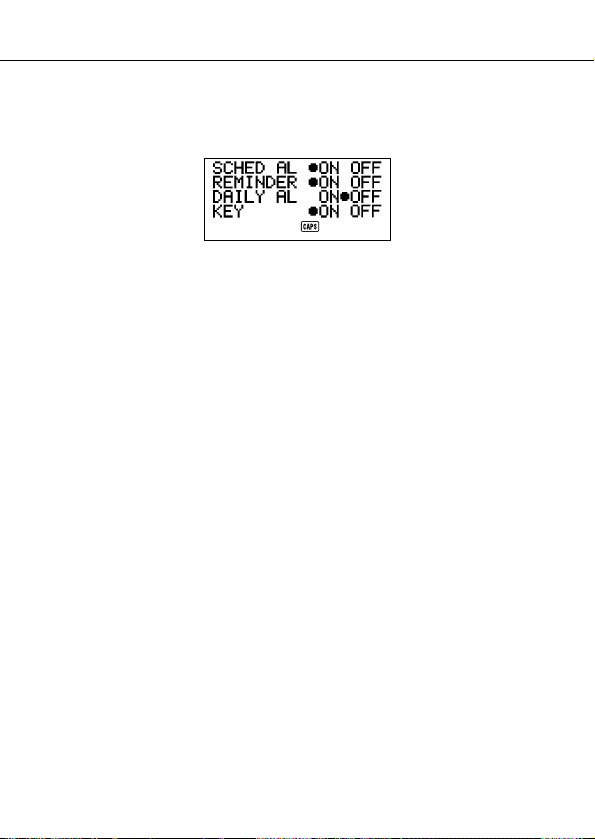
PARTE 2 Riferimento per il funzionamento
Menu SOUND...
Il menu dei segnali acustici (menu SOUND) consente di attivare o disattivare il
segnale acustico di pressione tasti e i vari allarmi dell’unità SF.
Lo stato di attivazione/disattivazione di ciascuna voce del menu SOUND è
indicato da un punto (
Per attivare o disattivare il segnale acustico di pressione tasti
e gli allarmi
1. Premere FUNC una volta per visualizzare il primo menu di funzione.
• Nel modo di spesa, è necessario premere
2. Premere
3. Usare i tasti K e L per spostare il punto sulla voce che si desidera
4. Usare H o J per attivare o disattivare il segnale acustico di pressione tasti
5. Ripetere i punti 3 e 4 per cambiare altre voci se lo si desidera.
6. Premere
4 per selezionare la voce del menu SOUND.
cambiare.
e gli allarmi.
SET per memorizzare la regolazione effettuata e far scomparire il
menu SOUND.
) come mostrato qui sopra.
••
•
••
FUNC due volte.
Tipi di allarme
Questa unità ha tre tipi di allarme: allarme quotidiano, allarme appuntamenti e
allarme promemoria. Quanto segue è la descrizione di ciascuno di questi allarmi.
Allarme quotidiano
L’allarme quotidiano suona alla stessa ora tutti i giorni, quando l’orario locale
raggiunge l’orario fissato per l’allarme quotidiano (pagina 81).
Allarme promemoria
L’allarme promemoria suona lo stesso giorno ogni mese o ogni anno,
oppure allo stesso orario tutti i giorni. Usare il modo di promemoria per
predisporre questo tipo di allarme (pagina 64).
28
Page 31

Immissione di lettere, numeri e simboli
Allarme appuntamenti
L’allarme appuntamenti suona all’orario specificato nel giorno specificato.
Usare il modo di agenda appuntamenti per predisporre questo tipo di
allarme (pagina 47).
Un segnale acustico suona per circa 20 secondi e un messaggio di allarme
appare sul display ogni volta che viene raggiunto un orario di allarme, anche se
l’unità è spenta. È possibile silenziare l’allarme premendo un tasto qualsiasi e
ESC per ritornare alla visualizzazione che era sul display prima che
quindi
l’allarme iniziasse a suonare.
Importante!
• L’allarme non suona se quel tipo di allarme è disattivato nel menu SOUND.
Questo è particolarmente importante da ricordare quando si desidera usare
gli allarmi promemoria e gli allarmi appuntamenti. Per i dettagli sull’attivazione
degli allarmi, vedere “Menu SOUND...” a pagina 28.
• Se l’allarme quotidiano predisposto nel modo di orario locale e un allarme
promemoria quotidiano predisposto nel modo di promemoria sono stati
predisposti per lo stesso orario, l’allarme promemoria quotidiano avrà la
precedenza. Questo significa che il messaggio di promemoria quotidiano
appare sul display quando viene raggiunto l’orario di allarme.
• L’allarme non suona se si sta eseguendo un’operazione di comunicazione di
dati quando viene raggiunto l’orario di allarme.
• L’allarme può non suonare se le pile sono basse.
Nota
Se il messaggio “SECRET DATA!” appare sul display, significa che è stato
raggiunto un orario di allarme fissato nell’area di memoria segreta (vedere
pagina 74).
Immissione di lettere, numeri e simboli
Quanto segue descrive le operazioni di immissione fondamentali per l’unità SF.
Notare che è possibile usare le seguenti operazioni per immettere dati solo nella
rubrica telefonica, nel modo di appunti, nell’agenda appuntamenti, nel modo To
Do, nel modo di spesa e nel modo di promemoria.
In tutte le operazioni seguenti, l’immissione o la correzione viene eseguita nella
posizione attuale del cursore. Per spostare il cursore sul display, usare i tasti del
K, L, H e J. Premere SHIFT e quindi H per far saltare il cursore sul
cursore
primo carattere di una immissione, o
immissione.
SHIFT J per farlo saltare alla fine di una
29
Page 32

PARTE 2 Riferimento per il funzionamento
Nota
Ogni carattere e simbolo che viene immesso è conteggiato come un carattere
immesso. Anche i simboli di elemento successivo (œ) e di cambiamento di riga
(¥) vengono conteggiati come caratteri immessi. Il numero massimo di caratteri
immessi che può essere memorizzato per ciascun elemento di dati è 384.
Quando il numero dei caratteri immessi nell’elemento di dati attuale supera 374
il cursore cambia forma da “_” a “ ”. Questo indica che è possibile immettere solo
altri 10 caratteri per l’elemento di dati attuale.
Per immettere lettere e numeri
Premere il tasto contrassegnato dalla lettera o dal numero che si desidera
immettere.
Per immettere le lettere maiuscole
Premere CAPS per commutare la tastiera tra il modo di immissione delle lettere
maiuscole e quello delle lettere minuscole. L’indicatore “CAPS” sul display indica
che la tastiera è bloccata per l’immissione delle lettere maiuscole.
• La regolazione per l’immissione di lettere maiuscole/lettere minuscole
eseguita con
si spegne l’unità SF.
• L’operazione di blocco modo di immissione con
delle lettere. Essa non ha alcun effetto sui tasti numerici per l’immissione dei
segni di interpunzione.
CAPS rimane in vigore fino a che non la si cambia, anche se
CAPS riguarda solo i tasti
Per commutare la tastiera
Premere SHIFT per commutare temporaneamente la tastiera tra il modo di
immissione delle lettere maiuscole e quello delle lettere minuscole. L’indicatore
“SHIFT” sul display indica che la tastiera è commutata.
• Se la tastiera è bloccata per l’immissione delle lettere maiuscole, la pressione
SHIFT la fa passare al modo di immissione delle lettere minuscole. Se la
di
tastiera è stata regolata per l’immissione delle lettere minuscole (con
la pressione di
maiuscole.
• Con
SHIFT, la tastiera rimane commutata per l’immissione di un solo
carattere. Appena immesso un carattere, la tastiera ritorna allo stato regolato
con CAPS.
SHIFT la fa passare al modo di immissione delle lettere
CAPS),
30
Page 33

Immissione di lettere, numeri e simboli
Per immettere lettere accentate
Premere CODE e controllare che l’indicatore “CODE” sia visualizzato sul display.
Quindi, immettere la lettera. Sono disponibili i seguenti accenti:
• Umlaut (Ä, Ë, Ï, Ö, Ü, ä, ë, ï, ö, ü) ..................................
• Accento acuto (Á, É, Í, Ó, Ú, á, é, í, ó, ú) ....................... CODE A
• Accento grave (À, È, Ì, Ò, Ù, à, è, ì, ò, ù) ....................... CODE S
• Accento circonflesso (Â, Ê, Î, Ô, Û, â, ê, î, ô, û) ............. CODE D
• Tilde (Ã, Õ, Ñ, ã, õ, ñ) .................................................... CODE G
CODE F
Per immettere altri simboli
1. Premere SYMBOL per visualizzare un menu di simboli numerati.
• Ci sono 8 schermi di menu di simboli in totale.
§ ! ” #$%&
()*,/:;<
>?@[\]^{
1 }~¡¿IJ ÆÇ
ÅØ߶¢ijæç
åø£ ¥ Ω ªº#
$ ±°
3 ƒ |Fr←→^
• Per far scomparire il menu dei simboli dal display senza immettere alcun
simbolo, premere
2. Usare K e L per scorrere gli schermi di menu di simboli fino a che sul
display non appare quello che contiene il simbolo desiderato.
3. Premere il tasto numerico (
simbolo che si desidera immettere. Il simbolo viene immesso nella posizione
attuale del cursore e il menu dei simboli scompare dal display.
ESC.
23
1 ~ 8) corrispondente al numero a sinistra del
’
µ 24
31
Page 34

PARTE 2 Riferimento per il funzionamento
Per correggere, cancellare o inserire caratteri
Per correggere un carattere, basta spostare il cursore in corrispondenza di quel
carattere e immettere il carattere desiderato.
Per cancellare un carattere, spostare il cursore sul carattere che si desidera
cancellare e premere
Per inserire un carattere, spostare il cursore nel punto desiderato. Premere
SHIFT INS e premere il tasto corrispondente al carattere desiderato.
DEL.
Immissione della data e dell’orario
Le seguenti istruzioni valgono per l’immissione di date e di orari nei modi di
agenda appuntamenti e di promemoria, e per l’immissione delle date nel modo
di spesa.
• È possibile immettere gli anni per il periodo compreso tra il 1901 e il 2099.
• La pressione di TIME/DATE o di J quando nulla è immesso nell’area di
immissione dell’anno immette 2000.
• Un valore da 1 a 49 immesso per l’anno viene convertito automaticamente
nell’anno corrispondente del XXI secolo (dal 2001 al 2049). Un valore da 50
a 99 viene convertito nell’anno corrispondente del XX secolo (dal 1950 al
1999).
• Si devono immettere tutte e quattro le cifre per specificare una data per il
periodo compreso tra il 1901 e il 1949 o tra il 2050 e il 2099.
• Usare il formato di 12 ore se l’orario locale è regolato per la visualizzazione
nel formato di 12 ore o il formato di 24 ore se l’orario locale è regolato per la
visualizzazione nel formato di 24 ore.
• Non è necessario immettere i minuti se sono “00”.
• Se si usa il formato orario di 12 ore, premere
specificare PM.
• Un’immissione non valida (13 per il mese, per esempio) viene ignorata.
A per specificare AM o P per
32
Page 35

PARTE 3
Funzioni di gestione dati
Questa parte del manuale spiega come immettere e memorizzare i dati nei modi
di rubrica telefonica, appunti, agenda appuntamenti, To Do, spesa e promemoria.
Essa spiega anche come il modo di calendario può essere usato in combinazione
con il modo di agenda appuntamenti.
Per attivare un modo
Premere il tasto di modo che corrisponde al modo che si desidera attivare.
Quando si attiva il modo di rubrica telefonica, appunti, To Do o promemoria, uno
schermo iniziale appare sul display.
Nei casi in cui allo stesso tasto sono assegnati due modi di funzionamento, ogni
pressione del tasto consente di passare da un modo all’altro.
Formati di visualizzazione
Due formati di visualizzazione sono disponibili per il modo di rubrica telefonica,
di appunti, di agenda appuntamenti, To Do, di spesa e di promemoria: un
formato di visualizzazione dati e un formato di visualizzazione di indice. La
visualizzazione dati mostra tutte le voci contenute in un elemento di dati,
mentre la visualizzazione di indice abbrevia ciascun elemento di dati in una
o due righe. La visualizzazione di indice consente di scorrere rapidamente gli
elementi di dati per trovare quello desiderato.
È possibile alternare il formato di visualizzazione dati e il formato di visualizzazione
di indice in qualsiasi momento premendo
Visualizzazione dati
DISP CHNG.
33
Page 36

PARTE 3 Funzioni di gestione dati
È possibile scorrere una visualizzazione dati riga per riga usando i tasti del
K e L. Se si preme SHIFT prima di K o L, l’unità scorre i dati elemento
cursore
di dati per elemento di dati.
Visualizzazione di indice
È possibile scorrere una visualizzazione di indice elemento di dati per elemento
di dati usando i tasti del cursore
K o L, l’unità scorre uno schermo alla volta.
K e L. Se si preme SHIFT prima di premere
34
Page 37

Uso della funzione di rubrica telefonica
Uso della funzione di rubrica telefonica
La nuovissima funzione di rubrica telefonica dell’unità SF consente di immettere
nomi, numeri di telefono e indirizzi (e-mail/casa) per il richiamo istantaneo in
seguito. Questa funzione, inoltre, mette a disposizione un totale di sei sezioni
definibili dall’utente che possono essere utilizzate per registrare compleanni,
hobby, o qualsiasi altra informazione desiderata. Ciascun elemento di dati della
rubrica telefonica può contenere un massimo di 384 caratteri (compresi i segni
di separazione e di cambiamento di riga).
Elementi di dati e dati della rubrica telefonica...
Le informazioni della rubrica telefonica vengono memorizzate in unità chiamate
elementi di dati. Ciascun elemento di dati è costituito da un certo numero di
immissioni di dati. Gli elementi di dati della rubrica telefonica sono costituiti da
nove immissioni: nome, numero, indirizzi (e-mail/casa), più 6 sezioni FREE
(libere) (FREE 1 ~ FREE 6). Queste voci “FREE” possono essere utilizzate per
memorizzare qualsiasi tipo di dato si desideri. È anche possibile cambiare il
nome delle sezioni FREE per creare delle voci personali.
Immissione dei dati di rubrica telefonica
Procedere nel modo seguente per immettere i dati di rubrica telefonica.
Nota
• I dati di rubrica telefonica di questa unità vengono classificati automaticamente
in ordine alfabetico in base alle voci dei nomi. Fare riferimento a “Sequenza
di ordinamento automatico” per informazioni sul modo di classificazione dei
dati di questa unità.
Per immettere i dati di rubrica telefonica
Esempio: Per immettere i seguenti dati:
Nome: ERIC JACKSON
Numero di telefono: 123-4567, 987-5432
Indirizzo di e-mail: eric@***.com
35
Page 38

PARTE 3 Funzioni di gestione dati
1. Attivare il modo di rubrica telefonica. A questo punto, è possibile premere
CLEAR per far scomparire lo schermo del modo di rubrica telefonica iniziale
e passare allo schermo per l’immissione del nome.
Domanda per
l’immissione
del nome
2. Immettere il nome della persona con il cognome all’inizio, perché i dati
vengono classificati in ordine alfabetico in base alle voci dei nomi.
3. Premere
NEXT. È possibile premere il tasto L al posto del tasto NEXT.
La domanda “NUMBER?” (numero?) appare per richiedere l’immissione del
numero di telefono.
4. Immettere il numero di telefono.
5. Dopo aver immesso un numero di telefono, premere NEXT per passare
all’immissione dell’indirizzo.
6. Immettere l’indirizzo di e-mail e l’indirizzo di casa.
• Il display scorre automaticamente man mano che si immettono altri dati.
36
Page 39

Uso della funzione di rubrica telefonica
7. Dopo aver immesso l’indirizzo di e-mail e l’indirizzo di casa, premere NEXT
per passare all’immissione per la sezione FREE.
8. Immettere le informazioni desiderate.
9. Dopo aver immesso tutti i dati desiderati, premere
nell’unità.
• È possibile premere SET in un punto qualsiasi del procedimento sopra
descritto per memorizzare i dati immessi fino a quel punto.
SET per memorizzarli
Per cambiare il nome di una sezione FREE
1. Premere TEL e visualizzare lo schermo iniziale del modo di rubrica telefonica.
2. Premere
3. Premere
• Per far scomparire il menu di funzione senza selezionare nulla, premere
FUNC due volte per visualizzare il secondo menu di funzione.
3 per selezionare LABEL EDIT.
ESC.
4. Usare K e L per spostare il cursore da un nome di sezione FREE all’altro.
• Per disattivare l’operazione di correzione senza eseguire nessun
cambiamento, premere
ESC o CLEAR.
37
Page 40

PARTE 3 Funzioni di gestione dati
5. Quando il cursore è in corrispondenza del nome che si desidera cambiare,
immettere il nuovo testo.
• I nomi delle sezioni FREE possono essere di una lunghezza massima di 14
caratteri.
6. Dopo aver eseguito i cambiamenti desiderati, premere
• I nomi di sezione creati seguendo il procedimento appaiono come domande
durante l’immissione di dati di rubrica telefonica.
SET per memorizzarli.
Dove trovare altre informazioni
• Per informazioni sulla ricerca e sul richiamo di dati già esistenti in memoria,
vedere “Richiamo dei dati memorizzati” a pagina 65.
• Per informazioni sulla correzione, sulla cancellazione e sulla copia dei dati
già esistenti in memoria, vedere “Correzione, cancellazione e copia di dati”
a pagina 69.
38
Page 41

Uso del modo di appunti
Uso del modo di appunti
Il modo di appunti dell’unità SF è come un blocchetto per appunti elettronico che
consente di memorizzare informazioni nel formato desiderato. È possibile
immettere i dati nel modo di appunti aggiungendo nuovi appunti alla fine dei dati
già in memoria, oppure è possibile inserire nuovi dati di appunti tra due elementi
di dati di modo di appunti esistenti. Ciascun elemento di dati del modo di appunti
può contenere un massimo di 384 caratteri (compresi i segni di cambiamento di
riga).
Per immettere i dati del modo di appunti
1. Attivare il modo di appunti. A questo punto, è possibile premere CLEAR per
far scomparire lo schermo del modo di appunti iniziale e passare allo
schermo per l’immissione dell’appunto.
Domanda per
l’immissione
dell’appunto
2. Immettere la prima riga dei dati dell’appunto che si desidera memorizzare.
• Notare che la prima riga dei dati dell’appunto viene considerata come nome
dell’appunto. Per questo motivo, è consigliabile usare un breve titolo descrittivo
come prima riga.
3. Immettere il resto del dato.
Segno di
cambiamento di
riga
4. Dopo aver immesso tutti i dati desiderati, premere SET per memorizzarli.
39
Page 42

PARTE 3 Funzioni di gestione dati
Per inserire un nuovo elemento di dati del modo di appunti tra
due elementi in memoria
1. Attivare il modo di appunti.
2. Richiamare l’elemento di dati prima del quale si desidera inserire il nuovo
elemento di dati, e spostare il nome dell’elemento di dati sulla prima riga in
alto del display. (Fare riferimento a “Richiamo dei dati memorizzati” a pagina
65.)
3. Immettere il nuovo elemento di dati.
4. Premere
• Se si preme
SHIFT SET per memorizzare il nuovo elemento di dati.
memorizzato automaticamente alla fine dei dati già esistenti in memoria.
SET senza premere SHIFT, il nuovo elemento di dati viene
Dove trovare altre informazioni
• Per informazioni sulla ricerca e sul richiamo di dati già esistenti in memoria,
vedere “Richiamo dei dati memorizzati” a pagina 65.
• Per informazioni sulla correzione, sulla cancellazione e sulla copia dei dati
già esistenti in memoria, vedere “Correzione, cancellazione e copia di dati”
a pagina 69.
40
Page 43

Uso del calendario
Uso del calendario
Il calendario è preprogrammato per visualizzare i calendari dei mesi completi di
un mese qualsiasi compreso tra gennaio 1901 e dicembre 2099.
Per visualizzare il calendario
Premere CALENDAR per attivare il modo di calendario.
Anno
Mese
• I giorni su ciascun calendario vengono visualizzati dalla domenica (a sinistra)
fino al sabato (a destra).
• Il procedimento descritto qui sopra visualizza il calendario che contiene la
data attualmente regolata nella visualizzazione dell’orario locale.
• Se si preme
appare con la data attuale lampeggiante all’interno del calendario.
• Quando si preme
appuntamenti o il modo di spesa, appare il calendario che contiene la data
dell’agenda appuntamenti o del modo di spesa in fase di visualizzazione.
In questo caso, la data dell’agenda appuntamenti o del modo di spesa in
fase di visualizzazione appare lampeggiando nel calendario.
Per scorrere i calendari
1. Premere CALENDAR per visualizzare il modo di calendario.
2. Usare i tasti del cursore
premuto il tasto per scorrere i calendari rapidamente.
• Il procedimento descritto qui sopra funziona solo quando il cursore di data
non lampeggia sul calendario. Per far scomparire il cursore di data dal
calendario, premere
CALENDAR mentre è visualizzato l’orario locale, il calendario
CALENDAR dopo aver attivato il modo di agenda
K e L per scorrere i calendari nell’ordine. Tenere
ESC.
41
Page 44

PARTE 3 Funzioni di gestione dati
Cursore di data...
• Il cursore di data lampeggia in corrispondenza di un giorno sul calendario a
indicare che quel giorno è stato selezionato.
• Se il calendario è già visualizzato sul display, premere il tasto del cursore
per far apparire il cursore di data in corrispondenza del primo giorno nel
calendario, oppure il tasto del cursore
corrispondenza dell’ultimo giorno nel calendario.
• È possibile far apparire il cursore di data in corrispondenza di un giorno
specifico nel calendario visualizzato immettendo le cifre per tale giorno. Per
esempio, la pressione di 1 2 fa iniziare a lampeggiare il giorno 12 sul
calendario visualizzato.
• È possibile spostare il cursore di data sul calendario usando i tasti del cursore
K, L, H e J.
• Per far scomparire il cursore di data da un calendario, premere
H per far apparire il cursore in
ESC .
Per specificare il mese per la visualizzazione nel modo di
calendario
1. Quando è visualizzato un calendario, premere CLEAR.
2. Immettere l’anno del calendario che si desidera visualizzare e premere
TIME/DATE.
3. Immettere il mese del calendario che si desidera visualizzare.
4. Premere
Per specificare il mese e il giorno per la visualizzazione nel
modo di calendario
1. Quando è visualizzato un calendario, premere CLEAR.
2. Immettere l’anno del calendario che si desidera visualizzare e premere
3. Immettere il mese del calendario che si desidera visualizzare e premere
4. Immettere il giorno e premere
CALENDAR. Viene visualizzato il calendario per il mese specificato.
TIME/DATE.
TIME/DATE.
calendario per il mese specificato. Il cursore di data lampeggia sul calendario
in corrispondenza della data specificata.
TIME/DATE ó CALENDAR per visualizzare il
J
42
Page 45

Uso del calendario
Per mettere e togliere l’evidenziatura da date specifiche
1. Premere CALENDAR per visualizzare il modo di calendario.
2. Visualizzare il calendario che contiene la data che si desidera evidenziare.
• È possibile sia scorrere i calendari usando
K e L che specificare il mese.
3. Usare il cursore di data per selezionare la data che si desidera evidenziare.
4. Premere
SET per evidenziare la data attualmente selezionata con il cursore
di data.
• Per togliere l’evidenziatura dalla data, premere di nuovo
5. Dopo aver evidenziato le date desiderate, premere
il cursore di data dal calendario.
SET.
ESC per far scomparire
Per evidenziare i giorni della settimana per una serie di mesi
1. Premere CALENDAR per visualizzare il modo di calendario.
2. Visualizzare il calendario da cui si desidera iniziare l’evidenziatura.
• È possibile sia scorrere i calendari usando
3. Premere
4. Premere
• Per far scomparire il menu di funzione senza evidenziare nulla, premere
5. Immettere l’anno del calendario in cui si desidera terminare l’evidenziatura
FUNC due volte per visualizzare il secondo menu di funzione.
3 per selezionare MULTIPLE HL.
ESC.
e premere
TIME/DATE.
6. Immettere il mese del calendario in cui si desidera terminare l’evidenziatura
e premere
SUN lampeggia a
indicare che è stato
selezionato.
TIME/DATE.
7. Usare i tasti del cursore per selezionare il giorno della settimana che si
desidera evidenziare.
8. Premere
SPACE per specificare il giorno della settimana attualmente
selezionato per l’evidenziatura.
• Quando un giorno della settimana è specificato per l’evidenziatura, la sua
abbreviazione appare evidenziata (colore invertito) sul display.
• Per annullare la selezione di un giorno della settimana (per togliere
l’evidenziatura), selezionare quel giorno e premere
9. Dopo aver specificato tutti i giorni della settimana che si desidera evidenziare
nel periodo specificato dal punto 2 al punto 6 qui sopra, premere
evidenziare le date applicabili.
K e L che specificare il mese.
SPACE.
SET per
43
Page 46

PARTE 3 Funzioni di gestione dati
Per togliere l’evidenziatura da tutti i giorni di un mese specifico
1. Premere CALENDAR per visualizzare il modo di calendario.
2. Visualizzare il calendario per il mese contenente i giorni da cui si desidera
togliere l’evidenziatura.
• È possibile scorrere i calendari usando
specificare il mese .
3. Premere
4. Premere
FUNC una volta per visualizzare il primo menu di funzione.
2 per selezionare MONTH DELETE.
• Per far scomparire il menu di funzione senza cancellare nulla, premere
5. Premere
SET per togliere tutte le evidenziature dal mese specificato al punto
2 sopra, o
ESC per disattivare l’operazione senza togliere nulla.
K e L, oppure è possibile
ESC.
• Ricordare che l’operazione di cancellazione non può essere annullata.
Per togliere l’evidenziatura da tutti i giorni fino ad un mese
specifico
1. Premere CALENDAR per visualizzare il modo di calendario.
2. Premere
3. Premere
• Per far scomparire il menu di funzione senza togliere nessuna evidenziatura,
4. Immettere l’anno del calendario in cui si desidera terminare di togliere
5. Immettere il mese del calendario in cui si desidera terminare di togliere
6. Premere
• Ricordare che l’operazione di cancellazione non può essere annullata.
FUNC due volte per visualizzare il secondo menu di funzione.
2 per selezionare ALL DELETE.
ESC.
premere
l’evidenziatura e premere
l’evidenziatura e premere
SET per togliere tutte le evidenziature da gennaio del 1901 fino al
mese specificato ai punti 4 e 5 sopra, o
TIME/DATE.
TIME/DATE.
ESC per disattivare l’operazione
senza togliere nulla.
44
Page 47

Uso della funzione di agenda appuntamenti
Uso della funzione di agenda appuntamenti
La funzione di agenda appuntamenti consente di memorizzare dati di
appuntamenti che vi aiutano ad essere sempre puntuali. Essa consente di
immettere l’orario e una descrizione dell’appuntamento. È anche possibile
regolare degli allarmi appuntamenti che vi ricordano che è ora di prepararsi per
l’appuntamento in programma. Quando si immettono i dati per una data specifica,
un cursore appare subito dopo quella data sul calendario in modo che sia
possibile rintracciare subito l’appuntamento. Ciascuna data dell’agenda
appuntamenti può contenere un massimo di 384 caratteri, compresi i segni di
cambiamento di riga.
Nota
• Quando nella memoria sono memorizzati molti dati di agenda appuntamenti,
per l’esecuzione di operazioni come la visualizzazione del calendario e la
trasmissione dei dati è necessario più tempo.
Per attivare la funzione di agenda appuntamenti
È possibile seguire uno dei due seguenti metodi per attivare la funzione di
agenda appuntamenti.
• Premere
• Visualizzare il calendario e spostare il cursore sul giorno desiderato, quindi
Per specificare una data
I dati dell’agenda appuntamenti vengono memorizzati insieme alla loro data, che
viene considerata una voce di dato a parte. Procedere nel modo seguente per
specificare una data nel modo di agenda appuntamenti.
1. Premere
2. Immettere l’anno e premere
3. Immettere il mese e premere
4. Immettere il giorno e premere
SCHEDULE. Lo schermo dell’agenda appuntamenti per la data
attuale selezionata sulla visualizzazione dell’orario locale appare sul display.
SCHEDULE. Lo schermo dell’agenda appuntamenti per il giorno
premere
selezionato appare sul display.
SHIFT CLEAR.
contiene quella data appare sul display.
TIME/DATE.
TIME/DATE.
TIME/DATE. La visualizzazione di indice che
45
Page 48

PARTE 3 Funzioni di gestione dati
Dati dell’agenda appuntamenti e visualizzazioni iniziali...
Le informazioni dell’agenda appuntamenti vengono memorizzate sotto le date,
con ciascuna data che funge da unità chiamata elemento di dati. Ciascun
elemento di dati è costituito da un certo numero di immisioni di dati.
Nell’agenda appuntamenti, l’apparizione della data attualmente visualizzata
dipende da se sotto quella data sono già stati memorizzati o meno dati
dell’agenda appuntamenti.
Nessun dato memorizzato Dati già memorizzati
(visualizzazione di indice)
Immissione dati
agenda appuntamenti
Nel caso della visualizzazione a destra (dati già memorizzati), è possibile
visualizzare la domanda “TIME?” (orario?) premendo
CLEAR.
Per immettere i dati di agenda appuntamenti
1. Premere SCHEDULE per attivare il modo di agenda appuntamenti, ed
immettere una data come spiegato in “Per specificare una data”.
2. Premere
• È possibile saltare questo punto.
3. Immettere l’orario di inizio dell’appuntamento, premendo
• Se si sta usando il formato orario di 12 ore, premere
• Per creare un dato di agenda appuntamenti solo con una descrizione (senza
4. Premere di nuovo
• Per creare un dato di agenda appuntamenti solo con l’orario di inizio e una
CLEAR.
ore e i minuti.
P per specificare PM quando si immette l’orario.
orario di inizio o di fine), premere
7) senza immettere l’orario. È possibile premere il tasto
NEXT.
descrizione (senza orario di fine), premere
direttamente al punto 7) invece di
TIME/DATE.
NEXT (per passare direttamente al punto
TIME/DATE.
A per specificare AM o
NEXT (o J) (per passare
TIME/DATE tra le
J al posto del tasto
46
Page 49

Uso della funzione di agenda appuntamenti
5. Immettere l’orario di fine dell’appuntamento, premendo TIME/DATE tra le ore
e i minuti.
6. Premere
7. Immettere una descrizione dell’appuntamento.
• Se si desidera regolare un allarme appuntamenti, premere
8. Dopo aver immesso i dati, premere
NEXT (o J).
NEXT (o L) dopo
aver immesso la descrizione. Fare riferimento a “Per regolare un allarme
appuntamenti durante l’immissione di dati”.
SET per memorizzarli.
Uso degli allarmi appuntamenti
È possibile predisporre degli allarmi appuntamenti per i dati dell’agenda
appuntamenti in modo da non dimenticare appuntamenti importanti. Notare i
seguenti punti importanti quando si usa un allarme appuntamenti.
• L’indicatore e l’orario di allarme scompaiono automaticamente dopo che
l’orario di allarme è stato raggiunto.
• Gli allarmi appuntamenti possono essere predisposti solo per dati dell’agenda
appuntamenti che comprendono dati di orario. Se si regola un allarme
appuntamenti per un dato dell’agenda appuntamenti con dati di orario e
quindi in seguito si cancellano i dati di orario, viene disattivato automaticamente anche l’allarme appuntamenti.
Per regolare un allarme appuntamenti durante l’immissione di
dati
1. Attivare la funzione di agenda appuntamenti e immettere i dati, seguendo il
procedimento descritto dal punto 1 al punto 7 in “Per immettere i dati di
agenda appuntamenti” a pagina 46.
2. Dopo aver immesso la descrizione, premere
• È possibile premere
3. Immettere l’orario dell’allarme appuntamenti. Usare i tasti del cursore
per spostarsi tra la regolazione delle ore e quella minuti.
NEXT (o L) senza immettere nulla per la descrizione.
NEXT (o L).
J e H
Dati di orario
Indicatore di
allarme
appuntamenti
• È possibile saltare questo punto se si desidera che l’orario dell’allarme
appuntamenti sia identico a quello per il dato di appuntamento.
Orario
dell’allarme
appuntamenti
47
Page 50

PARTE 3 Funzioni di gestione dati
• Ogni volta che la regolazione dell’allarme appuntamenti è visualizzata sul
display, la pressione di
domanda “ALM TIME?” (orario allarme?). Immettere l’orario di allarme
seguendo lo stesso procedimento descritto qui sopra.
4. Dopo aver immesso i dati, premere
DEL cancella l’orario di allarme e visualizza la
SET per memorizzarli.
• Notare che la regolazione dell’allarme appuntamenti scompare dal display
quando si preme
SET.
• Se si tenta di regolare un orario di allarme appuntamenti già passato, sul
display appare il messaggio “ALARM TIME ALREADY PASSED!” (orario
allarme già passato!). Quindi, i dati vengono memorizzati senza l’allarme
appuntamenti.
• Se si tenta di regolare un orario di allarme appuntamenti già regolato per un
altro dato, sul display appare il messaggio “ALARM TIME ALREADY
USED!” (orario allarme già utilizzato!). Premere
ESC, J o H in modo da
visualizzare l’allarme appuntamenti per cambiarlo.
Per regolare o cambiare un allarme appuntamenti per un dato
esistente
1. Attivare il modo di agenda appuntamenti e richiamare il dato per il quale si
desidera regolare o cambiare un allarme appuntamenti. Premere
visualizzare il menu delle funzioni e quindi premere
ITEM EDIT.
2. Premere
NEXT finché il cursore si sposta sull’orario per l’allarme appuntamenti.
3. Immettere l’orario dell’allarme appuntamenti. Usare i tasti del cursore
FUNC per
1 per selezionare
H e J
per spostarsi fra la regolazione delle ore e quella dei minuti.
• Ogni volta che la regolazione dell’allarme appuntamenti è visualizzata sul
display, la pressione di
domanda “ALM TIME?”. Immettere l’orario di allarme seguendo lo stesso
procedimento descritto qui sopra.
4. Dopo aver immesso i dati, premere
DEL cancella l’orario di allarme e visualizza la
SET per memorizzarli.
• Notare che la regolazione dell’allarme appuntamenti scompare dal display
quando si preme
SET.
48
Page 51

Uso della funzione di agenda appuntamenti
Per vedere la regolazione attuale dell’allarme appuntamenti di
un dato
1. Attivare la funzione di agenda appuntamenti e richiamare la data di cui si
desidera vedere le regolazioni di allarme appuntamenti.
2. Premere
3. Usare
4. Per far scomparire gli orari degli allami appuntamenti, premere di nuovo
NEXT per fare in modo che la visualizzazione di indice visualizzi le
regolazioni di allarme appuntamenti per tutti i dati memorizzati per la data
richiamata.
K e L per scorrere tutti i dati e vedere gli orari degli allami
appuntamenti.
NEXT.
Per cancellare un allarme appuntamenti specifico
1. Attivare il modo di agenda appuntamenti e richiamare il dato per il quale si
desidera cancellare l’allarme appuntamenti. Premere
il menu di funzione e quindi premere
2. Premere
3. Premere
4. Dopo aver cancellato l’orario di allarme, premere
NEXT (o L) finché non appare l’orario dell’allarme appuntamenti.
DEL per cancellare l’orario dell’allarme appuntamenti attualmente
predisposto.
dato.
1 per selezionare ITEM EDIT.
FUNC per visualizzare
SET per memorizzare il
Dove trovare altre informazioni
• Per informazioni sulla ricerca e sul richiamo di dati già esistenti in memoria,
vedere “Richiamo dei dati memorizzati” a pagina 65.
• Per informazioni sulla correzione, sulla cancellazione e sulla copia dei dati
già esistenti in memoria, vedere “Correzione, cancellazione e copia di dati”
a pagina 69.
49
Page 52

PARTE 3 Funzioni di gestione dati
Uso del modo di spesa
Il modo di spesa consente di memorizzare dati di spesa, compresi la data del
pagamento, l’importo da pagare, il metodo di pagamento, il tipo di spesa e una
descrizione. È anche possibile produrre un totale per un periodo di tempo.
Prima di usare il modo di spesa
Quando si immettono i dati per il tipo di pagamento e il tipo di spesa nel modo di
spesa, è possibile usare delle etichette preselezionate per rendere le immissioni
più rapide e più semplici. Questo significa che è necessario assegnare il testo
desiderato alle etichette preselezionate prima di iniziare ad usare il modo di
spesa. Per i dettagli su questa operazione, vedere “Per modificare le etichette”
a pagina 52.
Elementi di dati e voci di dato del modo di spesa...
Ciascun elemento di dati del modo di spesa è costituito dalle seguenti cinque voci
di dato.
Voce di dato Descrizione
Data Anno/mese/giorno
Importo Possono essere immessi numeri di una lunghezza
Tipo di pagamento Etichette per 9 tipi di pagamento, come “AMEX”
Tipo di spesa Etichette per 6 tipi di spesa, come “Meals” (pasti),
Descrizione Fino a 331 caratteri
massima di otto cifre.
(American Express), “Cash” (contanti) e altre ancora
sono preselezionate per essere scelte a piacere.
Queste etichette preselezionate possono essere
modificate liberamente.
“Mileage” (chilometraggio), “Entertainment” (divertimenti) e altre ancora sono preselezionate per essere
scelte a piacere. Queste etichette preselezionate possono essere modificate liberamente.
• È possibile modificare le 9 etichette per il tipo di pagamento e le 6 etichette
per il tipo di spesa seguendo il procedimento descritto a pagina 52.
50
Page 53

Uso del modo di spesa
Formati di visualizzazione del modo di spesa
Come con gli altri modi, i dati del modo di spesa possono essere visualizzati con
la visualizzazione di indice o la visualizzazione dati. Quanto segue è la descrizione
del contenuto di ciascun tipo di visualizzazione.
Visualizzazione di indice
La visualizzazione di indice mostra i dati giorno per giorno.
• Nella visualizzazione di indice, vengono visualizzati solo i primi sei caratteri
del nome.
• Vengono visualizzate fino a tre voci, insieme al tipo di pagamento o al tipo di
spesa.
Visualizzazione dati
La visualizzazione dati mostra tutti i dettagli di una voce specifica.
• Premere il tasto DISP CHNG per passare dalla visualizzazione di indice alla
visualizzazione dati e viceversa.
• La visualizzazione di indice è sempre selezionata automaticamente ogni
volta che si preme
EXP/REM per attivare il modo di spesa.
51
Page 54

PARTE 3 Funzioni di gestione dati
Per attivare il modo di spesa
È possibile usare uno dei due seguenti metodi per attivare il modo di spesa.
• Premere
• Visualizzare il calendario, spostare il cursore sul giorno desiderato, e quindi
*Se si preme EXP/REM nel modo di agenda appuntamenti, appare lo schermo
EXP/REM. Appare lo schermo del modo di spesa per la data attuale
(come indicato sulla visualizzazione dell’orario locale)*.
premere
EXP/REM. Lo schermo del modo di spesa per il giorno selezionato
appare sul display.
del modo di spesa per la data in fase di visione nel modo di agenda
appuntamenti.
Per modificare le etichette
Procedere come descritto qui sotto per modificare le etichette assegnate ai tipi
di spesa e di pagamento.
1. Premere
2. Premere
3. Premere 3 se si desidera modificare le etichette per il tipo di pagamento o 4
EXP/REM per attivare il modo di spesa.
FUNC una volta per visualizzare il primo menu di funzione.
per modificare le etichette per il tipo di spesa.
4. Usare K e L per selezionare l’elemento di cui si desidera cambiare
l’etichetta.
5. Mentre l’etichetta che si desidera cambiare è selezionata, immettere il nuovo
testo desiderato per l’etichetta.
• La lunghezza massima per ciascuna etichetta è di 14 caratteri.
52
Page 55

Uso del modo di spesa
6. Dopo aver eseguito tutte le modifiche desiderate, premere SET per
memorizzarle.
• Le nuove etichette saranno visualizzate quando si immettono nuovi dati.
• Se si tenta di memorizzare un’etichetta identica ad un’altra già presente in
memoria, appare il messaggio “SAME TYPE ALREADY USED!”.
Nota
• L’uso del procedimento descritto qui sopra per modificare un’etichetta non
cambia le etichette che sono già state assegnate a spese o pagamenti. Se
per esempio si cambia un’etichetta da “Miscellaneous” (varie) in “Grocery”
(drogheria), “Miscellaneous” non cambia per le voci alle quali è già stata
assegnata.
Per specificare una data
I dati del modo di spesa vengono memorizzati insieme alla loro data, che viene
considerata una voce di dato a parte. Procedere nel modo seguente per
specificare una data nel modo di spesa.
1. Premere
2. Immettere l’anno e premere
3. Immettere il mese e premere
4. Immettere il giorno e premere
SHIFT CLEAR.
contiene quella data appare sul display.
TIME/DATE.
TIME/DATE.
TIME/DATE. La visualizzazione di indice che
Per immettere i dati del modo di spesa
1. Premere EXP/REM per attivare il modo di spesa, e immettere una data
seguendo il procedimento descritto in “Per specificare una data”.
2. Immettere l’importo della spesa e premere
• È possibile immettere un importo massimo di 99999999.
• Due cifre decimali sono la regolazione default per l’importo di spesa. Questo
significa che l’immissione di 123 viene memorizzata automaticamente come
123,00. Se si immette un valore di sette cifre, la regolazione default diventa
di una cifra decimale. Un valore di otto cifre non ha cifre decimali.
NEXT.
53
Page 56

PARTE 3 Funzioni di gestione dati
3. La lista delle etichette per il tipo di pagamento occupa fino a tre schermi.
Usare K e L per passare da uno schermo all’altro. Mentre è visualizzato
uno schermo, usare i tasti numerici da
desiderata per il tipo di pagamento. Se si desidera saltare questo punto
senza immettere nulla, premere NEXT per passare alla voce successiva e
1 a 9 per selezionare l’etichetta
lasciare il tipo di pagamento in bianco.
4. La lista delle etichette per il tipo di spesa occupa fino a due schermi. Usare
K e L per passare da uno schermo all’altro. Mentre è visualizzato uno dei
due schermi, usare i tasti numerici da
desiderata per il tipo di spesa. Se si desidera saltare questo punto senza
1 a 6 per selezionare l’etichetta
immettere nulla, premere NEXT per passare alla voce successiva e lasciare
il tipo di spesa in bianco.
5. Immettere una descrizione della spesa, insieme a eventuali commenti che si
desidera includere.
6. Dopo aver terminato di immettere i dati, è possibile usare i tasti K e L per
scorrere le voci di dato ed effettuare le modifiche desiderate.
• Ogni volta che si ritorna all’elemento del tipo di spesa o del tipo di pagamento,
l’etichetta attualmente selezionata è evidenziata sul display.
7. Premere
SET per memorizzare l’elemento di dati.
54
Page 57

Uso del modo di spesa
Per cambiare il tipo di importo
Procedere nel modo seguente per specificare se il tipo di pagamento o di spesa
deve apparire nella visualizzazione di indice.
1. Premere
2. Premere
3. Premere 1 per selezionare PAYMENT o 2 per selezionare EXPENSE.
EXP/REM per attivare il modo di spesa.
FUNC una volta per visualizzare il primo menu di funzione, e quindi
premere
2 per selezionare AMOUNT TYPE.
Appena effettuata la scelta, il menu di funzione scompare dal display.
Per calcolare i totali di spesa per un periodo specifico
Procedere nel modo seguente per calcolare i totali (sottototali per ciascun tipo
e totale generale) per i dati nel modo di spesa.
1. Premere
• La data immessa a questo punto è la data di inizio del periodo.
2. Premere
EXP/REM per attivare il modo di spesa, e immettere una data
seguendo il procedimento descritto in “Per specificare una data”.
FUNC per visualizzare il menu di funzione, e quindi premere 1 per
selezionare PERIOD TOTAL.
Questa operazione comunica alla calcolatrice che si desidera calcolare il
totale per il periodo che va dalla data immessa al punto 1 fino ad un’altra data
(che sarà specificata al punto successivo).
55
Page 58

PARTE 3 Funzioni di gestione dati
3. Immettere la data di fine usando la sequenza di immissione seguente:
TIME/DATE Mese TIME/DATE Giorno TIME/DATE
Anno
• È possibile cambiare la data di inizio, ma bisogna farlo prima di premere il
TIME/DATE alla fine della sequenza di immissione della data di fine
tasto
sopra descritta. Per fare ciò, usare H e J per spostare il cursore sulla data
di inizio ed eseguire le modifiche desiderate.
4. Quando si preme il tasto
TIME/DATE alla fine della sequenza di immissione
della data di fine al punto 3, appare uno schermo che consente di specificare
il tipo di sottototale. Usare H e J per selezionare il calcolo dei totali per tipo
di pagamento o per tipo di spesa (il tipo attualmente selezionato è evidenziato
sul display).
5. Premere SET per calcolare i totali per il periodo specificato secondo le
condizioni specificate.
• Questa operazione produce un totale
per ciascun PAYMENT TYPE (tipo di
pagamento) o EXPENSE TYPE (tipo di
spesa), più un totale generale. Questo
esempio mostra la totalizzazione
secondo il tipo di spesa.
56
Page 59

Uso del modo di spesa
• Se tutti i dati non possono essere
visualizzati sul display, usare L e K
per scorrere due righe alla volta.
• Premere
SHIFT e quindi K o L per
scorrere i dati uno schermo (due elementi)
alla volta.
• Gli elementi per i quali il PAYMENT TYPE
(tipo di pagamento) o il EXPENSE TYPE
(tipo di spesa) non è specificato (perché
questa specificazione è stata saltata
durante l’immissione dei dati) vengono
totalizzati in “-Other-” (altre).
• Per ritornare da questa visualizzazione a quella per la specificazione del
formato del totale (punto 4 sopra), premere
punti 4 e 5 per calcolare i totali per lo stesso periodo usando specificazioni
diverse.
6. Per ritornare allo schermo del modo di spesa normale, premere
volte
.
ESC. Ora è possibile ripetere i
ESC due
Visualizzazione dell’importo totale
L’importo per il sottototale di ciascun tipo e il totale generale può essere un
importo con un numero intero di 10 cifre massimo, e con una parte decimale di
2 cifre. Questo significa che il valore massimo è 9.999.999.999,99. Al posto di
qualsiasi valore maggiore di questo sarà visualizzato “AMT TOO LONG”.
57
Page 60

PARTE 3 Funzioni di gestione dati
Dove trovare altre informazioni
• Per informazioni sulla ricerca e sul richiamo di dati già esistenti in memoria,
vedere “Richiamo dei dati memorizzati” a pagina 65.
• Per informazioni sulla correzione, sulla cancellazione e sulla copia dei dati
già esistenti in memoria, vedere “Correzione, cancellazione e copia di dati”
a pagina 69.
58
Page 61

Uso del modo To Do
Uso del modo To Do
Il modo To Do fornisce una comoda lista di cose da fare. È possibile immettere
i dati To Do aggiungendo nuovi elementi alla fine di quelli già in memoria, o è
possibile inserire nuovi elementi di dati tra due elementi esistenti. Ciascun
elemento del modo To Do può contenere un massimo di 384 caratteri (compresi
i segni di cambiamento di riga).
Per immettere i dati per il modo To Do
1. Entrare nel modo To Do.
2. Premere
3. Immettere il testo desiderato nella lista To Do.
• Un riquadro di controllo viene inserito automaticamente all’inizio dell’elemento
4. Dopo aver immesso i dati, premere
Lista To Do
Gli elementi nella lista To Do non sono classificati in ordine alfabetico. Essi
vengono visualizzati nello stesso ordine con cui vengono immessi.
Ci sono due tipi di elementi:
Gil elementi non controllati vengono per primi nella lista To Do, ed iniziano
sempre con un riquadro vuoto. Gli elementi controllati sono in fondo alla lista To
Do, ed iniziano sempre con un riquadro con dentro un simbolo di controllo.
Per inserire un nuovo elemento di dati To Do tra due elementi
di dati esistenti
1. Entrare nel modo To Do.
2. Usare i procedimenti di ricerca descritti in “Richiamo dei dati memorizzati” a
3. Usando il procedimento descritto in “Per localizzare i dati con la ricerca di
CLEAR.
To Do. Dopo aver completato l’operazione descritta nella lista To Do, è
possibile controllarla o cancellarla.
elementi non controllati e elementi controllati
pagina 65 per localizzare l’elemento prima del quale si desidera inserire un
nuovo elemento.
indice”, spostare il nome dell’elemento prima del quale si desidera inserire un
nuovo elemento sulla prima riga in alto della visualizzazione di indice.
SET per memorizzarli.
.
59
Page 62

PARTE 3 Funzioni di gestione dati
4. Immettere i nuovi dati per il modo To Do.
5. Premere
SHIFT e quindi SET per memorizzare il nuovo elemento prima di
quello selezionato al punto 3.
• Se si preme
SET senza premere SHIFT, il nuovo elemento viene memorizzato
automaticamente alla fine degli elementi della lista To Do non controllati già
in memoria. Il tasto
prima di quello selezionato al punto 3.
SHIFT fa sì che l’unità SF memorizzi il nuovo elemento
Per controllare e non controllare gil elementi di dati To Do
1. Entrare nel modo To Do.
2. Usare i procedimenti di ricerca descritti in “Richiamo dei dati memorizzati” a
pagina 65 per localizzare l’elemento che si desidera controllare o non
controllare.
3. Usando il procedimento descritto in “Per localizzare i dati con la ricerca di
indice”, spostare l’elemento che si desidera controllare o non controllare sulla
prima riga in alto della visualizzazione di indice.
4. Premere FUNC due volte per visualizzare il secondo menu delle funzioni e
5. Appare un menu secondario che fornisce un certo numero di opzioni tra cui
3 per selezionare ITEM CHECK.
premere
scegliere. Immettere un numero per selezionare l’opzione desiderata.
1 CHECK (CONTROLLO)
Questa opzione inserisce un simbolo di controllo nel riquadro all’inizio
dell’elemento selezionato al punto 3, e sposta l’elemento sul fondo della lista
To Do.
2 CHECK & DATE (CONTR. E DATA)
Questa opzione inserisce un simbolo di controllo nel riquadro all’inizio
dell’elemento selezionato al punto 3, e sposta l’elemento sul fondo della lista
To Do. Essa consente anche di contrassegnare l’elemento con la data
attuale.
60
Page 63

Uso del modo To Do
3 DATE & TIME (DATA E ORARIO)
Questa opzione inserisce un simbolo di controllo nel riquadro all’inizio
dell’elemento selezionato al punto 3, e sposta l’elemento sul fondo della lista
To Do. Essa consente anche di contrassegnare l’elemento con la data e
l’orario del controllo.
4 CHECK ERASE (CANCEL. CONTR.)
Questa opzione è disponibile quando l’elemento selezionato al punto 3 è già
controllato e selezionandola l’elemento smette di essere un elemento
controllato. L’elemento non controllato viene quindi spostato in fondo alla
lista degli altri elementi non controllati.
61
Page 64

PARTE 3 Funzioni di gestione dati
Uso del modo di promemoria
Il modo di promemoria serve a tenere traccia di eventi che ricorrono una volta
all’anno, una volta al mese o una volta al giorno. È possibile immettere un
messaggio di promemoria che appaia sul display agli orari preselezionati.
Ciascun promemoria può contenere un massimo di 384 caratteri, compresi i
segni di cambiamento di riga.
Dati del modo di promemoria...
Una volta regolato un promemoria, il testo registrato insieme ad esso appare
sulla data corrispondente nell’agenda appuntamenti. È anche possibile regolare
degli allarmi promemoria in modo che suonino agli orari specificati nei giorni
corrispondenti per essere doppiamente sicuri di non dimenticare l’evento.
Ci sono tre tipi di promemoria.
Promemoria annuale
Questo tipo di promemoria appare nell’agenda appuntamenti lo stesso giorno
ogni anno.
Indica il
promemoria
annuale.
Indica l’allarme promemoria.
Promemoria mensile
Questo tipo di promemoria appare nell’agenda appuntamenti lo stesso giorno
ogni mese.
Indica il
promemoria
mensile.
Indica l’allarme promemoria.
62
Page 65

Uso del modo di promemoria
Promemoria quotidiano
Questo tipo di promemoria non appare nell’agenda appuntamenti, ma un allarme
suona e i suoi messaggi vengono visualizzati ogni giorno.
Immissione dei dati di promemoria
È possibile usare lo stesso procedimento per immettere promemoria di eventi
annuali, mensili e quotidiani. Il tipo di dati di promemoria è determinato dalle
informazioni della data immesse.
Tipo di promemoria Mese Giorno
Annuale Mese immesso Giorno immesso
Mensile Immissione: “–” Giorno immesso
Quotidiano Immissione: “–” Immissione: “–”
Per immettere i dati di promemoria
Esempio: Per immettere il messaggio “BIRTHDAY!” (Compleanno!) come
1. Attivare il modo di promemoria. A questo punto, è possibile premere
2. Immettere 10 come mese per il promemoria annuale.
• Nel caso di un promemoria mensile o quotidiano, è necessario immettere
3. Premere
4. Immettere 13 come giorno del promemoria.
• Nel caso di un promemoria quotidiano, è necessario premere
5. Premere
• Se si desidera predisporre un allarme promemoria, è necessario premere
6. Immettere il messaggio di promemoria (per esempio, “BIRTHDAY!”).
messaggio di promemoria annuale per il 13 ottobre.
per far scomparire lo schermo del modo di promemoria iniziale e passare allo
CLEAR
schermo per l’immissione del mese.
per il mese.
J.
@@
@ per il giorno.
L (o NEXT).
@@
al posto di L (o NEXT). Fare riferimento a “Per regolare un allarme
promemoria durante l’immissione di dati” per i dettagli sulla predisposizione
di un allarme promemoria.
@@
@
@@
J
7. Dopo aver immesso i dati, premere SET per memorizzarli.
63
Page 66

PARTE 3 Funzioni di gestione dati
Allarmi promemoria...
È possibile regolare degli allarmi promemoria in modo che suonino agli orari
preselezionati nei giorni specificati in un promemoria.
Per regolare un allarme promemoria durante l’immissione di
dati
1. Attivare il modo di promemoria e immettere il mese e il giorno desiderati.
2. Dopo aver immesso la data, premere
3. Immettere l’orario dell’allarme promemoria. Immettere le ore, premere
quindi immettere i minuti. Usare i tasti del cursore
regolazione delle ore e quella dei minuti.
4. Premere
5. Dopo aver immesso i dati, premere
L e quindi immettere un messaggio di promemoria.
J.
J e H per spostarsi tra la
SET per memorizzarli.
J, e
Per attivare e disattivare gli allarmi promemoria
1. Premere FUNC una volta per visualizzare il primo menu di funzione.
2. Premere
3. Usare
4. Usare
5. Premere
4 per selezionare l’elemento del menu SOUND.
K e L per selezionare REMINDER.
H e J per attivare e disattivare gli allarmi promemoria.
SET per memorizzare la regolazione e far scomparire il menu
SOUND.
Dove trovare altre informazioni
• Per informazioni sulla ricerca e sul richiamo di dati già esistenti in memoria,
vedere “Richiamo dei dati memorizzati” a pagina 65.
• Per informazioni sulla correzione, sulla cancellazione e sulla copia dei dati
già esistenti in memoria, vedere “Correzione, cancellazione e copia di dati”
a pagina 69.
64
Page 67

Richiamo dei dati memorizzati
Richiamo dei dati memorizzati
La seguente funzione di ricerca consente di richiamare rapidamente e facilmente
i dati memorizzati nell’unità.
• Con la ricerca di indice, l’unità scorre la visualizzazione di indice degli
elementi di dati.
• Con la ricerca per iniziali, l’elemento di dati che si desidera trovare va
specificato immettendo le prime lettere di una voce.
• Con la ricerca di modo, l’elemento di dati da trovare va specificato immettendo
dei caratteri che possono trovarsi in qualunque punto di una delle sue voci.
Ciascuno dei procedimenti di ricerca sopra descritti produce una visualizzazione
di indice degli elementi di dati trovati. È possibile quindi usare
passare alla visualizzazione di dati completa dell’elemento di dati desiderato.
Nota
Non è possibile eseguire la ricerca in un modo o la ricerca per iniziali nel modo
di spesa.
Per localizzare i dati con la ricerca di indice
1. Attivare il modo per il quale si desidera effettuare la ricerca.
2. Premere
• Nel modo di rubrica telefonica, appunti, To Do e promemoria, la pressione di
3. Quando l’elemento di dati che si desidera trovare è in alto sul display (nella riga
K o L per scorrere la visualizzazione di indice. È possibile anche
passare alla pagina successiva di elementi premendo
L quando è visualizzato lo schermo iniziale del modo avvia la visualizzazione
di indice dal primo elemento di dati, mentre la pressione di
dall’ultimo elemento di dati.
immediatamente sotto la data nel modo di agenda appuntamenti e nel modo di
spesa), premere
DISP CHNG per passare alla visualizzazione di dati completa.
DISP CHNG per
SHIFT
K o SHIFT L.
K la avvia
Per localizzare i dati con la ricerca per iniziali
1. Attivare il modo per il quale si desidera effettuare la ricerca.
2. Immettere i primi caratteri della voce dell’elemento di dati che si desidera
cercare.
• È possibile immettere uno o più caratteri.
• Nel modo di promemoria, è possibile immettere una data per la ricerca al
posto del testo. Per i dettagli, fare riferimento alle note alla fine della
spiegazione di questo procedimento.
65
Page 68

PARTE 3 Funzioni di gestione dati
• Nel modo di agenda appuntamenti, è possibile immettere un orario per la
ricerca al posto del testo. Per i dettagli, fare riferimento alle note alla fine della
spiegazione di questo procedimento.
3. Premere
• Per far scomparire l’indicatore “SEARCH” dal display (e disattivare l’opera-
SEARCH per avviare la ricerca. Una visualizzazione di indice di tutti
gli elementi di dati in quel modo le cui iniziali corrispondono a quelle
specificate appare sul display.
Indica che questa visualizzazione di indice
è il risultato dell’operazione di ricerca.
zione di ricerca attuale), premere
ESC o SEARCH. L’operazione di ricerca
viene disattivata anche quando si cambia modo, o eseguendo una qualsiasi
operazione di correzione o immissione di dati.
• Se nessun elemento di dati corrisponde alla specificazione, sul display
appare il messaggio “NOT FOUND!” (non trovato!).
• Se in memoria non è memorizzato nessun dato, sul display appare il
messaggio “NO DATA!” (nessun dato!).
• Quando appare uno dei messaggi di errore di cui sopra, è possibile premere
ESC, H, o J per visualizzare la specificazione originale. Eseguire tutti i
cambiamenti necessari e provare di nuovo. Se non si desidera riprovare,
premere CLEAR per far scomparire il messaggio di errore.
4. Scorrere la visualizzazione di indice elemento per elemento usando
È possibile anche passare alla pagina successiva di elementi premendo
SHIFT K o SHIFT L.
5. Quando la voce dell’elemento di dati da trovare si trova sulla prima riga in alto
(seconda riga nel modo di agenda appuntamenti) della visualizzazione,
premere
DISP CHNG per passare alla visualizzazione dati completa.
K e L.
Note
Notare quanto segue quando si effettua la ricerca di una data nel modo di
promemoria.
• Quando si cerca un promemoria annuale, assicurarsi di immettere sia il mese
che il giorno. Per cercare un promemoria annuale per il 5 ottobre, immettere
1 0 TIME/DATE 5.
• Quando si cerca un promemoria mensile, assicurarsi di premere
• Quando si cerca un promemoria quotidiano, assicurarsi di premere
il mese che per il giorno.
@@
@ per il mese.
@@
@@
@ sia per
@@
66
Page 69

Richiamo dei dati memorizzati
Notare quanto segue quando si effettua la ricerca di un orario nel modo di agenda
appuntamenti.
• Per cercare per esempio l’orario di inizio 10:30 AM, immettere:
Questo richiama tutti gli appuntamenti che iniziano alle 10:30 AM.
• Per cercare un elemento usando sia l’orario di inizio che l’orario di fine, come
per esempio dalle 10:30 AM alle 11:30 AM, immettere:
Questo richiama tutti gli appuntamenti che iniziano alle 10:30 AM e terminano
1 0
J 3 0
1 0
J 1 1
J 3 0.
J 30.
alle 11:30 AM.
• Notare che non è possibile cercare un elemento usando solo l’orario di fine.
• Quando si cercano dati di testo nel modo di agenda appuntamenti, vengono
richiamati anche i promemoria annuali e mensili del modo di promemoria.
Per localizzare i dati con la ricerca di modo
Seguire lo stesso procedimento spiegato in “Per localizzare i dati con la ricerca
per iniziali”, ma premere
ricerca di modo, tuttavia, richiama tutti gli elementi di dati nel modo selezionato
che contengono i caratteri specificati in un punto qualsiasi all’interno dei loro dati
(non come caratteri iniziali).
Note
• Quanto segue mostra in che modo i dati vengono richiamati da un’operazione
di ricerca di modo nel modo di agenda appuntamenti quando si specifica un
orario come dato per la ricerca.
Dati memorizzati:
10:00 AM 10:30 AM — 12:00 PM
10:00 AM — 11:00 AM 11:00 AM
10:30 AM
Specificazione per la ricerca di modo (orario specificato): 10:30 AM
Elementi trovati:
10:00 AM — 11:00 AM
10:30 AM
10:30 AM — 12:00 PM
SHIFT SEARCH per avviare la ricerca. Notare che la
67
Page 70

PARTE 3 Funzioni di gestione dati
Specificazione per la ricerca di modo (gamma dell’orario):
10:00 AM — 11:00 AM
Elementi trovati:
10:00 AM
10:00 AM — 11:00 AM
10:30 AM
10:30 AM — 12:00 PM
68
Page 71

Correzione, cancellazione e copia di dati
Correzione, cancellazione e copia di dati
Per correggere un elemento di dati
1. Attivare il modo di cui si desidera correggere un elemento di dati.
2. Usare la ricerca di indice, la ricerca per iniziali o la ricerca di modo per
localizzare l’elemento di dati che si desidera correggere.
3. Spostare la voce dell’elemento di dati che si desidera correggere sulla prima
riga in alto (seconda riga nel modo di agenda appuntamenti e nel modo di
spesa) della visualizzazione di indice.
• A questo punto, è possibile passare alla visualizzazione dati completa
premendo
se si continua dalla visualizzazione di indice sia se si continua dalla
visualizzazione dati.
4. Premere
• Nel modo di spesa, è necessario premere
5. Premere
• Per far scomparire il menu di funzione senza selezionare nulla, premere
6. Eseguire i cambiamenti desiderati.
• Per disattivare l’operazione di correzione senza cambiare nulla, premere
ESC o CLEAR.
7. Dopo aver eseguito i cambiamenti desiderati, premere
l’elemento di dati con i suoi nuovi cambiamenti.
Per cancellare un solo elemento di dati
1. Attivare il modo di cui si desidera cancellare un elemento di dati.
2. Usare la ricerca di indice, la ricerca per iniziali o la ricerca di modo per
localizzare l’elemento di dati che si desidera cancellare.
3. Spostare la voce dell’elemento di dati che si desidera cancellare sulla prima
riga in alto (seconda riga nel modo di agenda appuntamentie) della
visualizzazione di indice.
4. Premere
• Nel modo di spesa, è necessario premere
5. Premere
• Per far scomparire il menu di funzione senza cancellare nulla, premere
6. Premere SET per cancellare l’elemento di dati selezionato o ESC per
disattivare l’operazione senza cancellare nulla.
• Ricordare che l’operazione di cancellazione non può essere annullata.
DISP CHNG. I punti seguenti sono identici indipendentemente sia
FUNC.
FUNC due volte.
1 per selezionare ITEM EDIT.
ESC.
SET per memorizzare
FUNC.
FUNC due volte.
2 per selezionare ITEM DELETE.
ESC.
69
Page 72

PARTE 3 Funzioni di gestione dati
Per cancellare tutti gli elementi di dati in un modo
Importante!
Usare il seguente procedimento per cancellare tutti gli elementi di dati nel modo
di rubrica telefonica, appunti, To Do e promemoria. Per cancellare più elementi
di dati nel modo di agenda appuntamenti e nel modo di spesa, fare riferimento
al procedimento spiegato in “Per cancellare più elementi di dati nel modo di
agenda appuntamenti o nel modo di spesa”.
1. Attivare il modo di cui si desidera cancellare tutti gli elementi di dati.
2. Premere
3. Premere
FUNC due volte per visualizzare il secondo menu di funzione.
2 per selezionare ALL DELETE.
• Per far scomparire il menu di funzione senza cancellare nulla, premere
4. Premere
SET per cancellare tutti gli elementi di dati nel modo attualmente
selezionato o
ESC per disattivare l’operazione senza cancellare nulla.
• Ricordare che l’operazione di cancellazione non può essere annullata.
Per cancellare più elementi di dati nel modo di agenda
appuntamenti o nel modo di spesa
1. Attivare il modo di agenda appuntamenti o il modo di spesa.
2. Premere
• Nel modo di spesa, è necessario premere
3. Premere
• Per far scomparire il menu di funzione senza cancellare nulla, premere
• È possibile usare i tasti H e J per spostare il cursore fra la data di inizio e
4. Immettere l’anno fino al quale si desidera cancellare i dati del modo di agenda
5. Immettere il mese e premere
6. Immettere il giorno e premere
7. Premere
• Notare che l’operazione sopra descritta non ha alcun effetto sui promemoria
• Ricordare che l’operazione di cancellazione non può essere annullata.
70
FUNC due volte per visualizzare il secondo menu di funzione.
2 per selezionare ALL DELETE.
FUNC tre volte.
la data di fine e cambiare il giorno, il mese e l’anno.
appuntamenti o del modo di spesa, e premere
TIME/DATE.
appuntamenti o del modo di spesa nel periodo specificato sopra, o
disattivare l’operazione senza cancellare nulla.
SET per cancellare tutti gli elementi di dati dell’agenda
TIME/DATE.
TIME/DATE.
ESC per
annuali e mensili del modo di promemoria che appaiono nelle visualizzazioni
del modo di agenda appuntamenti.
ESC.
ESC.
Page 73

Correzione, cancellazione e copia di dati
Per spostare un dato di agenda appuntamenti ad una data
diversa
1. Attivare il modo di agenda appuntamenti.
2. Usare la ricerca di indice, la ricerca per iniziali o la ricerca di modo per
localizzare la voce che contiene il dato che si desidera spostare.
• Non è possibile usare questo procedimento per correggere dati del modo di
promemoria.
3. Spostare il dato che si desidera correggere sulla seconda riga della
visualizzazione di indice.
4. Premere
5. Premere
• Per far scomparire il menu di funzione senza selezionare nulla, premere
6. Immettere l’anno della data e premere
7. Immettere il mese della data e premere
8. Immettere il giorno e premere
9. Dopo aver eseguito i cambiamenti desiderati nel dato, premere
Per spostare un elemento di dati del modo di spesa ad un’altra
data
Procedere nel modo seguente per cambiare la voce della data di un elemento di
dati del modo di spesa esistente.
1. Attivare il modo di spesa.
2. Richiamare l’elemento di dati di cui si desidera cambiare la voce della data.
3. Premere
4. Premere
5. Immettere una nuova data usando la sequenza di immissione seguente:
FUNC due volte per visualizzare il secondo menu di funzione.
3 per selezionare DATA CHANGE.
TIME/DATE.
TIME/DATE.
TIME/DATE per spostare il dato e ritornare
all’agenda appuntamenti, con il display indicante la data specificata.
memorizzare il dato.
FUNC tre volte per visualizzare il terzo menu di funzione.
3 per selezionare DATE CHANGE.
Anno
TIME/DATE Mese TIME/DATE Giorno TIME/DATE
ESC.
SET per
• Per i dettagli completi sull’immissione delle date, vedere “Per specificare una
data” a pagina 53.
71
Page 74

PARTE 3 Funzioni di gestione dati
6. Dopo aver immesso la data, premere SET per memorizzare la data.
• Per annullare questa operazione senza cambiare nulla, premere ESC invece
di
SET.
Nota
• Quando si preme TIME/DATE dopo aver immesso la data al punto 5 del
procedimento spiegato qui sopra, l’unità entra nel modo di correzione dati. A
questo punto, è possibile usare i tasti K e L per spostare il cursore
all’interno dell’elemento di dati ed eseguire eventuali modifiche in altre voci
se lo si desidera.
Per copiare un elemento di dati
La funzione di copia consente di duplicare i dati selezionati. Questa funzione
serve per ridurre il tempo di immissione quando si hanno più elementi di dati con
dati simili. Basta copiare l’originale e quindi apportare i cambiamenti necessari
per creare un nuovo elemento di dati.
1. Attivare il modo nel quale si desidera copiare un elemento di dati.
2. Cercare e visualizzare il dato che si desidera copiare.
3. Premere
• Nel modo di spesa, è necessario premere
4. Premere
• A questo punto, appare la copia del dato selezionato al punto 2 qui sopra
• Se si sta copiando un dato dell’agenda appuntamenti o del modo di spesa,
FUNC.
FUNC due volte.
3 per selezionare ITEM COPY.
insieme al cursore.
a questo punto appare lo schermo seguente che richiede di specificare la
data in cui il dato deve essere copiato.
72
Page 75

Correzione, cancellazione e copia di dati
• Immettere l’anno, il mese e il giorno, premendo TIME/DATE dopo ciascuna
immissione.
5. Eseguire i cambiamenti desiderati.
6. Dopo aver finito di eseguire i cambiamenti, premere
SET per memorizzare il
nuovo dato.
73
Page 76

PARTE 3 Funzioni di gestione dati
Uso della funzione di memoria segreta
La funzione di memoria segreta consente di tenere nascosti i dati personali,
fornendovi però i mezzi per restringere l’accesso a coloro i quali conoscono la
vostra parola d’ordine. Nell’area di memoria segreta è possibile memorizzare i
dati della rubrica telefonica, del modo di appunti, dell’agenda appuntamenti, del
modo To Do, del modo di spesa e del modo di promemoria.
Importante!
Una volta registrata una parola d’ordine, non è possibile cancellarla se non
eseguendo l’operazione di azzeramento descritta a pagina 21. Se si dimentica
la parola d’ordine, non sarà possibile richiamare i dati memorizzati nell’area di
memoria segreta, e non sarà possibile usare la funzione di area segreta a meno
che non si esegua l’operazione di azzeramento. Fare attenzione a non dimenticare
la parola d’ordine!
Per creare un’area di memoria segreta
1. Attivare la funzione di rubrica telefonica, il modo di appunti, la funzione di
agenda appuntamenti, il modo To Do, il modo di spesa o il modo di
promemoria.
2. Premere C per visualizzare lo schermo per l’immissione della parola
d’ordine.
3. Immettere la parola che si desidera usare come parola d’ordine.
• È possibile usare un massimo di 48 lettere, numeri e simboli in una parola
d’ordine.
4. Premere di nuovo C per memorizzare la parola d’ordine.
• Quanto segue indica un esempio di visualizzazione per la rubrica telefonica.
Numero totale di
elementi di dati
nell’area di memoria
segreta della rubrica
telefonica
Domanda per l’immissione
del nome
74
Indicatore di area di
memoria segreta
Page 77

Uso della funzione di memoria segreta
5. Nell’area di memoria segreta, è possibile cambiare modo, immettere dati,
correggere dati, richiamare dati e cancellare dati seguendo il procedimento
spiegato per ciascun modo in questo manuale.
6. Per uscire dall’area di memoria segreta (e ritornare all’area di memoria
aperta), premere
• A questo punto, l’indicatore “
C.
C” scompare dal display.
Per entrare in un’area di memoria segreta esistente
1. Attivare la funzione di rubrica telefonica, il modo di appunti, la funzione di
agenda appuntamenti, il modo To Do, il modo di spesa o il modo di promemoria.
2. Premere
3. Immettere la parola d’ordine.
4. Premere di nuovo
• Se la parola d’ordine immessa al punto 3 non corrisponde a quella registrata,
C per visualizzare lo schermo per l’immissione della parola
d’ordine.
selezionato al punto 1 sopra.
appare il messaggio “PASSWORD MISMATCH!” (parola d’ordine non
corrispondente!).
C per entrare nell’area di memoria segreta per il modo
Per correggere una parola d’ordine esistente
1. Nell’area di memoria segreta, premere CLEAR , e quindi C per visualizzare
la parola d’ordine attualmente registrata.
2. Premere
3. Premere
• TLa parola d’ordine riappare sul display con il cursore. Effettuare eventuali
4. Dopo aver corretto la parola d’ordine, premere
FUNC una volta per visualizzare il primo menu di funzione.
1 per selezionare PASSWORD EDIT.
cambiamenti nella parola d’ordine, se lo si desidera.
C per memorizzarla.
75
Page 78

PARTE 3 Funzioni di gestione dati
Per trasferire dati dall’area di memoria aperta all’area di
memoria segreta
1. Quando non si è nell’area di memoria segreta, attivare la funzione di rubrica
telefonica, il modo di appunti, la funzione di agenda appuntamenti, il modo
To Do, il modo di spesa o il modo di promemoria.
2. Cercare e visualizzare il dato che si desidera spostare.
3. Premere
• Nel modo di spesa, è necessario premere
4. Premere
• A questo punto, una domanda appare sul display chiedendo l’immissione
5. Immettere la parola d’ordine.
6. Premere
• Se la parola d’ordine immessa al punto 5 non corrisponde a quella registrata,
7. Premere
• Quando si trasferisce un dato nell’area di memoria segreta, quel dato viene
FUNC due volte per visualizzare il secondo menu di funzione.
1 per selezionare TO SECRET AREA.
della parola d’ordine registrata per l’area di memoria segreta.
FUNC tre volte.
C.
appare il messaggio “PASSWORD MISMATCH!”.
SET per trasferire il dato selezionato dall’area di memoria aperta
all’area di memoria segreta, o
trasferire nulla.
cancellato automaticamente dall’area di memoria aperta.
ESC per disattivare l’operazione senza
Per trasferire dati dall’area di memoria segreta all’area di
memoria aperta
1. Attivare la funzione di rubrica telefonica, il modo di appunti, la funzione di
agenda appuntamenti, il modo To Do, il modo di spesa o il modo di
promemoria.
2. Entrare nell’area di memoria segreta.
3. Cercare e visualizzare il dato che si desidera spostare.
4. Premere
• Nel modo di spesa, è necessario premere
5. Premere
6. Premere
• Quando si trasferisce un dato nell’area di memoria aperta, quel dato viene
FUNC due volte per visualizzare il secondo menu di funzione.
1 per selezionare TO OPEN AREA.
SET per trasferire il dato selezionato dall’area di memoria segreta
all’area di memoria aperta, o
nulla.
cancellato automaticamente dall’area di memoria segreta.
ESC per disattivare l’operazione senza trasferire
FUNC tre volte.
76
Page 79

PARTE 4
Funzioni di orologio
Uso della funzione di orario locale
La funzione di orario locale indica l’orario e la data attuali del fuso orario
preselezionato come fuso di orario locale. È anche possibile regolare un allarme
quotidiano che suona alla stessa ora tutti i giorni.
Visualizzazioni dell’orario locale...
Ci sono due tipi di visualizzazioni di orario locale.
Visualizzazione dell’orario locale
Data
Codice di città
Indicatore di
AM/PM (solo
formato di 12
ore)
Visualizzazione dell’allarme
Giorno della
settimana
Orario attuale
Indicatore di
AM/PM (solo
formato di 12
ore)
Usare DISP CHNG per alternare la visualizzazione dell’orario locale e la
visualizzazione dell’orario mondiale.
Orario di allarme
77
Page 80

PARTE 4 Funzioni di orologio
Per visualizzare l’orario locale
Premere HOME/WORLD per visualizzare l’orario locale attuale.
Per regolare il fuso per l’orario locale
1. Premere HOME/WORLD per visualizzare l’orario locale attuale.
2. Premere FUNC due volte per visualizzare il menu di funzione per l’operazione
di cambiamento di fuso orario (ZONE CHANGE).
3. Premere
Codice di città
• Il fuso attuale lampeggia sulla visualizzazione della cartina dei fusi orari del
• È possibile correggere i codici delle città. Fare riferimento a “Per correggere
4. Usare i tasti del cursore
5. Quando il fuso orario desiderato per l’orario locale lampeggia (e il codice di
2 per selezionare ZONE CHANGE.
mondo. Anche il suo codice di città è visualizzato.
il nome di un codice di città”.
visualizzazione della cartina dei fusi orari del mondo. Notare che anche il
codice di città cambia conseguentemente.
città desiderato è visualizzato sul display), premere
nuovo fuso.
H e J per spostare il fuso orario lampeggiante sulla
SET per registrare il
78
Page 81

Uso della funzione di orario locale
Per regolare l’orario locale
1. Visualizzare l’orario locale attuale.
2. Premere
3. Premere
• La regolazione dell’orario attuale sul display lampeggia a indicare che è stata
4. Usare i tasti del cursore H e J o
• È possibile cambiare la regolazione dell’orario locale anche se è selezionata
• Usare il formato di 12 ore se l’orario locale è regolato per il formato di 12 ore
• Se si sta usando il formato orario di 12 ore, premere
• Un’immissione non valida (26 per le ore, 65 per i minuti) viene ignorata.
• Gli anni possono essere immessi per il periodo compreso tra il 1901 e il 2099.
• Un valore da 1 a 49 immesso per l’anno viene convertito automaticamente
5. Dopo aver regolato l’orario e la data, premere
• Il conteggio dei secondi dell’orologio viene riportato a “00” quando si preme
Per alternare il formato di visualizzazione dell’orario locale tra
il formato di 12 ore e quello di 24 ore
1. Visualizzare l’orario locale attuale.
2. Premere
3. Premere
• La regolazione del formato di 12/24 ore è stata predisposta come regolazione
• La regolazione del formato di 12/24 ore eseguita viene applicata alle
FUNC una volta per visualizzare il menu di funzione per l’operazione
di regolazione dell’orario locale (HOME TIME SET).
1 per selezionare HOME TIME SET.
selezionata
.
TIME/DATE per spostare l’elemento
lampeggiante sulla visualizzazione dell’orario locale. Quando un numero qualsiasi
è selezionato (lampeggia), è possibile cambiarlo immettendo un nuovo valore.
l’ora legale (DST).
o il formato di 24 ore se l’orario locale è regolato per il formato di 24 ore.
P per specificare PM mentre le ore o i minuti lampeggiano sul display.
A per specificare AM o
nell’anno corrispondente del XXI secolo (dal 2001 al 2049). Un valore da 50
a 99 viene convertito nell’anno corrispondente del XX secolo (dal 1950 al
1999).
SET per memorizzarli.
FUNC una volta per visualizzare il primo menu di funzione.
2 per selezionare 12/24 HOURS.
SET.
ad alternazione. Questo significa che ogni volta che si seleziona
12/24 HOURS nel menu di funzione, la visualizzazione dell’orario locale
cambia dalla sua regolazione attuale in quella opposta.
visualizzazioni dell’orario nel modo di agenda appuntamenti e nel modo di
promemoria, alla visualizzazione dell’orario locale e alla visualizzazione
dell’orario mondiale.
79
Page 82

PARTE 4 Funzioni di orologio
Per alternare l’orario locale tra orario normale e ora legale
1. Visualizzare l’orario locale attuale.
2. Premere
3. Premere
• La regolazione dell’orario normale/ora legale (DST) è stata predisposta
• Quanto segue è un esempio di visualizzazione con l’indicatore DST (che
FUNC una volta per visualizzare il primo menu di funzione.
3 per selezionare DST ON/OFF.
come regolazione ad alternazione. Questo significa che ogni volta che si
seleziona DST ON/OFF nel menu di funzione, la visualizzazione dell’orario
locale cambia dalla sua regolazione attuale in quella opposta.
indica che è attivata la regolazione di ora legale).
Per correggere il nome di un codice di città
1. Visualizzare l’orario mondiale.
• È possibile anche correggere il nome di un codice di città partendo dalla
visualizzazione dell’orario locale.
2. Premere
3. Premere
FUNC due volte per visualizzare il secondo menu di funzione.
3 per selezionare ZONE NAME EDIT.
Pallino
Differenza rispetto all’ora di Greenwich
4. Usare i tasti del cursore K e L per spostare il pallino su e giù finché non
viene a trovarsi a sinistra del fuso orario di cui si desidera correggere il codice
di città.
• Se si tiene premuto uno dei due tasti del cursore, il pallino si muove
rapidamente.
• La visualizzazione inizia a scorrere automaticamente ogni volta che il pallino
giunge all’estremità superiore o inferiore del display.
80
Codici di città
Page 83

Uso della funzione di orario locale
5. Premere il tasto del cursore J. Un cursore appare nel codice di città del fuso
orario nel quale si trova il pallino.
Cursore
6. Eseguire i cambiamenti desiderati nel codice di città in cui si trova il cursore.
7. Dopo aver corretto il codice di città, premere
SET per memorizzarlo.
Per regolare l’allarme quotidiano
1. Visualizzare l’orario locale attuale.
2. Premere
3. Premere
4. Premere
• La regolazione dell’orario di allarme sul display lampeggia a indicare che è
5. Usare i tasti del cursore H e J o
• Usare il formato di 12 ore se l’orario locale è regolato per il formato di 12 ore
• Se si usa il formato orario di 12 ore, premere
• Un’immissione non valida (26 per le ore, 65 per i minuti) viene ignorata.
6. Dopo aver regolato l’orario di allarme, premere
• Per i dettagli su come disattivare l’allarme quotidiano, vedere “Per attivare o
DISP CHNG per visualizzare la regolazione dell’allarme quotidiano
attuale.
FUNC una volta per visualizzare il primo menu di funzione.
1 per selezionare ALARM TIME SET.
selezionata
stata
lampeggiante tra la regolazione delle ore e dei minuti. Quando uno dei valori
.
TIME/DATE per spostare l’elemento
è selezionato (lampeggia), è possibile cambiarlo immettendo un nuovo
valore.
o il formato di 24 ore se l’orario locale è regolato per il formato di 24 ore.
specificare PM.
A per specificare AM o P per
SET per memorizzarlo.
disattivare il segnale acustico di pressione tasti e gli allarmi” a pagina 28.
Allarme quotidiano...
Una volta regolato, l’allarme quotidiano suona alla stessa ora tutti i giorni (per
tutto il tempo che la regolazione DAILY AL rimane attivata).
81
Page 84

PARTE 4 Funzioni di orologio
Per selezionare il formato della data
1. Visualizzare l’orario locale attuale.
2. Premere
3. Premere
4. Selezionare un formato immettendo il numero corrispondente.
• Quanto segue è un esempio di ciascun formato.
FUNC due volte per visualizzare il secondo menu di funzione.
4 per selezionare DATE FORMAT.
1 M/D/Y( mese/giorno/anno): JAN/1/2000 SAT (gennaio/1/2000 sabato)
2 D/M/Y (giorno/mese/anno): 1/JAN/2000 SAT (1/gennaio/2000 sabato)
3 Y/M/D (anno/mese/giorno): 2000/1/1 SAT (2000/1/1 sabato)
82
Page 85

Uso della funzione di orario mondiale
Uso della funzione di orario mondiale
Con la funzione di orario mondiale, è possibile vedere l’orario attuale di uno
qualsiasi tra 29 fusi orari del mondo. Gli orari e le date che appaiono nelle
visualizzazioni dell’orario mondiale sono basate sulla regolazione dell’orario
locale.
Codice di città
Orario attuale
Indicatore di AM/PM
(solo formato di 12
ore)
Per visualizzare l’orario mondiale
Mentre è visualizzato l’orario locale, premere HOME/WORLD per visualizzare
l’orario mondiale.
• Il fuso orario selezionato l’ultima volta che l’orario mondiale è stato visualizzato
appare sul display.
Per regolare il fuso per l’orario mondiale
Attivare il modo di orario mondiale e procedere come descritto in “Per regolare
il fuso per l’orario locale” a pagina 78.
Per alternare l’orario di un fuso tra orario normale e ora legale
Selezionare il fuso dell’orario mondiale per il quale si desidera selezionare l’ora
legale, e quindi procedere come descritto in “Per alternare l’orario locale tra
orario normale e ora legale” a pagina 80.
Per correggere il nome di un codice di città
Attivare il modo di orario mondiale e procedere come descritto in “Per correggere
il nome di un codice di città” a pagina 80.
83
Page 86

PARTE 4 Funzioni di orologio
Codice di
città
Differenza
di ora
Nome della città
Altre città nello stesso uso orario
– 11
HNL
ANC
LAX
DEN
CHI
NYC
CCS
RIO
– 2H
– 1H
LON
PAR
CAI
JRS
JED
THR
DXB
KBL
KHI
DEL
DAC
RGN
BKK
HKG
TYO
ADL
SYD
NOU
WLG
(GMT – 11)
Honolulu
Anchorage
Los Angeles
Denver
Chicago
New York
Caracas
Rio de Janeiro
(GMT – 2)
(GMT – 1)
Londra
Parigi
Cairo
Gerusalemme
Gidda
Teheran
Dubai
Kabul
Karachi
Delhi
Dacca
Yangon
Bangkok
Hong Kong
Tokyo
Adelaide
Sydney
Noumea
Wellington
– 11
– 10
– 09
– 08
– 07
– 06
– 05
– 04
– 03
– 02
– 01
± 00
+ 01
+ 02
+ 02
+ 03
+ 03:30
+ 04
+ 04:30
+ 05
+ 05:30
+ 06
+ 06:30
+ 07
+ 08
+ 09
+ 09:30
+ 10
+ 11
+ 12
Isole Midway
San Francisco, Seattle, Las Vegas
El Paso
Dallas, Città del Messico, Houston
Washington D.C., Boston, Montreal
Santiago
Sao Paulo, Buenos Aires
Azzorre
Ora standard di Greenwich
Roma, Madrid, Amsterdam, Berlino
Atene, Helsinki, Beirut
Kuwait, Nairobi
Shiraz
Abu Dhabi
Calcutta, Mumbai
Colombo
Djakarta, Hanoi
Beijing, Taipei, Singapore, Manila
Seoul, Pyong Yang
Darwin
Guam
Port Vila
Aukland
Lista dei codici delle città
84
Page 87

PARTE 5
Funzioni di calcolatrice
Uso della calcolatrice
Ogni volta che si attiva il modo di calcolatrice, alcuni tasti sulla tastiera dell’unità
SF assumono funzioni di calcolo.
Per attivare il modo di calcolatrice
Premere CAL/CONV per attivare il modo di calcolatrice.
Tasti per il modo di calcolatrice...
La seguente illustrazione mostra i tasti dell’unità SF usati nel modo di calcolatrice.
7 8 9
4 5 6
1 2 3
.
0
TIME/DATE
AC C MC MR M M
Q
W E R T Y U I
• AC — cancella la calcolatrice completamente (tranne la memoria della
calcolatrice).
• Usare
•
• Usare i tasti numerici (da
C per cancellare un valore se non si è ancora immesso l’operatore
dopo quel valore.
CLEAR — cancella la calcolatrice.
il punto decimale.
0 a 9 ) per immettere valori. Premere • per immettere
÷
#
–
=+
85
Page 88

PARTE 5 Funzioni di calcolatrice
• Usare
MC, MR, M
calcolatrice.
e M+ per le operazioni riguardanti la memoria della
@
MC — cancella la memoria della calcolatrice.
MR — richiama il contenuto attuale della memoria della calcolatrice.
M
— sottrae il valore attualmente visualizzato dal contenuto della
@
memoria attuale. È possibile anche premere
calcolo, con il risultato sottratto dal contenuto della memoria.
M+ — aggiunge il valore attualmente visualizzato al contenuto della
memoria attuale. È possibile anche premere
M
per eseguire un
@
M+ per eseguire un
calcolo, con il risultato aggiunto al contenuto della memoria.
• Usare !, @, # e $ per specificare l’operazione aritmetica contrassegnata
su ciascun tasto.
• = — esegue un calcolo e visualizza il suo risultato.
• Usare % per calcoli di percentuale.
• Usare ` per calcoli di radice quadrata.
• J sposta il valore visualizzato a destra, eliminando la cifra all’estrema
destra.
TIME/DATE — usato per i calcoli con le date.
•
86
Page 89

Per eseguire calcoli
Uso della calcolatrice
53 + 123 − 63 = 53q123w63u 113.
a 0.
963 × (23 − 56) = 23w56e963u − 31779.
(56 ×3 − 89) ÷ 5,2 + 63 = 56e3w89r5.2
q63u 78.19230769
123456 ×741852 = 123456e741852u E 9.158608051
C 9.158608051
3 × 5 = 3ye5u 8.660254035
12 + 23 = 23qq12u K
45 + 23 = 45u K
78 + 23 = 78u K
+ 35.
+ 68.
+ 101.
7 −5,6 = 5.6ww7u K − 1.4
2 −5,6 = 2u K −−3.6
2,3 ×12 = 12ee2.3u K
4,5 × 12 = 4.5u K
45 ÷ 9,6 = 9.6rr45u K
78 ÷ 9,6 = 78u K
12% di 1500 1500e12t 180.
Percentuale di 660 su 880 660r880t 75.
Aggiunta del 15% a 2500 2500e15tq 2875.
Sconto del 25% su 3500 3500e25tw 2625.
Quali dovranno essere il prezzo
di vendita ed il profitto se il prezzo
di compera di un articolo è $480
e il tasso di profitto sul prezzo di
vendita è del 25%?
Se lei ha guadagnato $80 la
settimana scorsa e $100 questa
settimana, quale è la percentuale
di incremento?
480q25t 640.
100w80t 25.
× 27.6
× 54.
÷ 4.6875
÷ 8.125
w 160.
80 × 9 = 720 {80e9| M 720.
−)50× 6 = 300 50e6} M 300.
20 × 3 = 60 20e3| M 60.
480 \ M 480.
87
Page 90

PARTE 5 Funzioni di calcolatrice
Per eseguire calcoli di costante
} 1. Attivare il modo di calcolatrice.
qq 2 2. Iniziare il calcolo, premendo il tasto di operazione
3
u 3. Premere & per visualizzare il risultato iniziale (in questo
u 4. Premere di nuovo & per aggiungere 3 al risultato (in
aritmetica due volte. Questo fa apparire l’indicatore “K”
sul display a indicare un calcolo di costante.
• È possibile usare questo metodo di calcolo di costante
per addizioni, sottrazioni, moltiplicazioni e divisioni.
caso, 5).
questo caso, 5 + 3 = 8).
• È possibile ripetere l’operazione descritta qui sopra il
numero di volte desiderato. Ogni volta che si preme &,
il risultato precedente ottenuto viene aggiunto a, sottratto
da, moltiplicato per o diviso per il valore a sinistra
dell’operatore aritmetico.
• Per cancellare un calcolo di costante, premere
AC.
Per correggere errori nei calcoli
Se si immette un valore sbagliato, premere C (Clear) e quindi immettere il valore
corretto.
Se si preme il tasto di operatore aritmetico sbagliato (!, @, #, $), basta premere
il tasto corretto prima di premere qualsiasi altro tasto per l’immissione.
Errori di calcolo...
Ogni volta che si verifica un errore, l’indicatore “E” appare sul display.
Le seguenti condizioni danno luogo ad errori.
• Quando il numero di cifre nella mantissa di un risultato intermedio o finale
supera le 10 cifre.
88
Page 91

Esecuzione di calcoli con le date
• Quando il numero di cifre nella mantissa di un valore memorizzato supera le
10 cifre. In questo caso, l’unità SF conserva automaticamente l’ultimo valore
memorizzato che non supera le 10 cifre.
• Divisione per zero.
Per cancellare gli errori
Premere C per continuare con lo stesso calcolo. Se si desidera cancellare il
calcolo e ricominciare, premere
AC.
Esecuzione di calcoli con le date
L’unità SF consente di eseguire calcoli che implicano date comprese tra il 1
gennaio 1901 e il 31 dicembre 2099. Se si cerca di usare date non comprese in
questa gamma, l’indicatore “E” appare sul display a indicare un errore. Notare
che è possibile usare i metodi di calcolo di costante e memoria di calcolo quando
si eseguono calcoli con le date.
Per calcolare il numero di giorni tra due date
} 1. Attivare il modo di calcolatrice.
2. Immettere la data posteriore, premendo
dopo l’immissione dell’anno e del mese.
• Qui calcoliamo il numero di giorni tra il 5 dicembre 1999
e il 3 luglio 2000.
O
2000
O
w 3. Premere @ per l’operazione di sottrazione.
7
3
TIME/DATE
o
89
Page 92

PARTE 5 Funzioni di calcolatrice
O
1999
O
u 5. Premere & per visualizzare il risultato.
12
5
4. Immettere la data anteriore premendo TIME/DATE dopo
l’immissione dell’anno e del mese.
Per calcolare la data che viene un numero specifico di giorni
dopo un’altra data
} 1. Attivare il modo di calcolatrice.
O
2010
O
12
20
2. Immettere la data, premendo
l’immissione dell’anno e del mese.
TIME/DATE dopo
• Qui calcoliamo la data che viene 300 giorni dopo il 20
dicembre 2010.
q 3. Premere ! per l’operazione di addizione.
300 4. Immettere il numero di giorni.
u 5. Premere & per visualizzare il risultato.
• Usare la sottrazione al posto dell’addizione per calcolare
una data che viene un certo numero di giorni prima di
un’altra data.
90
Page 93

Uso del modo di conversione generale
Uso del modo di conversione generale
Il modo di conversione generale consente di eseguire conversioni di valute tra
un massimo di tre valute nazionali. È anche possibile definire dei tassi incrociati
per eseguire le conversioni tra differenti coppie di valute.
Per entrare nel modo di conversione generale
Premere CAL/CONV due volte per entrare nel modo di conversione.
• Usare DISP CHNG per cambiare modo di funzionamento e passare dal
modo di conversione generale al modo di conversione in/da euro e viceversa.
DISP
Conversione generale Conversione in/da euro
Per impostare un tasso di cambio
• Inizialmente questo modo di funzionamento è impostato per convertire tra
dollari ($), sterline (£) e yen (¥).
• Accertarsi di impostare i tassi corretti prima di eseguire le conversioni di
valute.
• È possibile cambiare i nomi delle valute e specificare il tasso di cambio da
usare per le conversioni.
Esempio 1
Impostare i seguenti tassi per le conversioni:
$1 1 = £1,7125 2
£1 2 = ¥130 3
CHNG
91
Page 94

PARTE 5 Funzioni di calcolatrice
1. Entrare nel modo di conversione generale.
1
2
3
2. Usare K e L per spostare il cursore su £ (sterline) 2, e quindi premere
FUNC.
3. Premere
4. Premere
1 per selezionare SETTINGS.
SET.
5. Immettere il tasso di cambio attuale per il numero di sterline 2 per dollaro 1.
6. Premere SET.
7. Immettere il tasso di cambio attuale per il numero di yen 3 per sterline 2.
8. Premere SET.
92
Page 95

Uso del modo di conversione generale
Esempio 2
Aggiungere il seguente tasso di conversione incrociato ai tassi impostati
nell’esempio 1 sopra:
$1 1 = ¥105 3
9. Entrare nel modo di conversione generale.
1
2
3
10. Usare K e L per spostare il cursore su ¥ (yen) 3, e quindi premere FUNC.
11. Premere
12. Premere
1 per selezionare SETTINGS.
SET.
13. Immettere il tasso di cambio attuale per il numero di yen 3 per dollaro 1.
14. Premere SET.
Nota
• L’interrelazione tra il tasso 2 e il tasso 3 rimane conforme alle impostazioni
effettuate al punto 7 dell’esempio 1.
15. Premere
SET.
Per vedere i tassi attuali del modo di conversione generale
1. Entrare nel modo di conversione generale.
2. Premere
3. Premere
• Premere ESC per ritornare allo schermo iniziale del modo di conversione
FUNC.
2 per selezionare RATE TABLE.
generale.
93
Page 96

PARTE 5 Funzioni di calcolatrice
Per eseguire una conversione di valute
Esempio 1
A quante £ (sterline) 2 e a quanti ¥ (yen) 3 equivalgono $50 (dollari) 1?
1. Entrare nel modo di conversione generale.
2. Usare K e L per spostare il cursore su 1 $ (dollari).
3. Immettere
4. Premere SET o =.
Esempio 2
A quanti $ (dollari) 1 e a quanti ¥ (yen) 3 equivalgono 100 £ (sterline) 2?
1. Entrare nel modo di conversione generale.
2. Usare K e L per spostare il cursore su 2 £ (sterline).
3. Immettere
5 0.
1 0 0.
1
2
3
1
2
3
4. Premere SET o =.
94
Page 97

Uso del modo di conversione generale
Note
• I valori decimali prodotti dal risultato di un calcolo vengono trattati secondo
l’impostazione di valore decimale effettuata usando il procedimento descritto
in “Per specificare il trattamento dei valori decimali”.
• La pressione di un tasto di operazione aritmetica (+, –,
conversione fa passare l’unità al modo di calcolatrice con il risultato della
conversione come parte del calcolo.
La pressione di
CAL/CONV nel modo di conversione subito dopo l’esecuzione
#, $) subito dopo una
di una conversione riporta la visualizzazione a zero.
• La pressione
CAL/CONV nel modo di calcolatrice fa passare l’unità al modo
di conversione con il risultato calcolato pronto per la conversione.
Per cambiare il nome della valuta e il tasso
Esempio
Per specificare un tasso di cambio di $1 (dollaro) = 1,1825 DEM (marchi
tedeschi)
1. Entrare nel modo di conversione generale.
2. Usare K e L per spostare il cursore su £ (sterline), e quindi premere
3. Premere
1 per selezionare SETTINGS.
4. Immettere “DEM”, e quindi premere SET.
FUNC.
95
Page 98

PARTE 5 Funzioni di calcolatrice
5. Immettere
6. Premere SET.
• Questa operazione memorizza il valore immesso nella memoria.
7. Immettere un tasso per la conversione di marchi tedeschi in yen.
8. Premere SET.
1 . 1 8 2 5.
Per specificare il trattamento dei valori decimali
1. Entrare nel modo di conversione generale.
2. Usare K e L per spostare il cursore sulla valuta per cui si desidera
cambiare l’impostazione delle cifre decimali, e quindi premere FUNC.
3. Immettere 3 per selezionare DECIMAL PLACES.
96
Page 99

Uso del modo di conversione in/da euro
• 0: Arrotondamento ad un numero intero (nessuna cifra decimale)
(1,6253 → 2)
• 2: Arrotondamento a due cifre decimali (1,6253 → 1,63)
• EXACT FIGURE: Nessun arrotondamento
4. Usare K e L per spostare l’indicatore sull’opzione di cifre decimali che si
desidera selezionare.
5. Premere
SET per applicare la selezione effettuata.
Errori di conversione...
Ogni volta che si verifica un errore, l’indicatore “E” appare sul display.
La seguente condizione dà luogo ad un errore.
• Quando il numero di cifre nella mantissa di un risultato intermedio o finale
supera le 10 cifre.
Per eliminare gli errori
Premere AC, C o CLEAR per eliminare gli errori.
Uso del modo di conversione in/da euro
• Questo modo di funzionamento consente di eseguire la conversione fra euro
(
) e valute nazionali.
• È possibile scegliere fra 11 valute europee e i loro tassi di cambio fissi, o è
possibile impostare un nome di valuta nazionale e un tasso a scelta.
97
Page 100

PARTE 5 Funzioni di calcolatrice
Per entrare nel modo di conversione in/da euro
Premere CAL/CONV due volte per entrare nel modo di conversione.
• Usare DISP CHNG per cambiare modo di funzionamento e passare dal
modo di conversione generale al modo di conversione in/da euro e viceversa.
DISP
Conversione generale
Esempio
Per selezionare il tasso di cambio fisso di 1
1. Entrare nel modo di conversione in/da euro.
2. Usare K e L per spostare il cursore su DEM (marchi), e quindi premere
FUNC.
3. Premere
• Usare K e L per scorrere le valute e i tassi di cambio fissi preprogrammati,
1 per selezionare SETTINGS.
e quindi scegliere “ESP”. (Fare riferimento a “Valute e tassi di cambio fissi
preprogrammati”.)
CHNG
Conversione in/da euro
(euro) = 166,386 ESP (pesete)
4. Premere SET due volte.
• Questa operazione registra il tasso di cambio fisso richiamato, consentendo
di usarlo per la conversione di valute.
98
